Dell Latitude E5520 User Manual [cs]
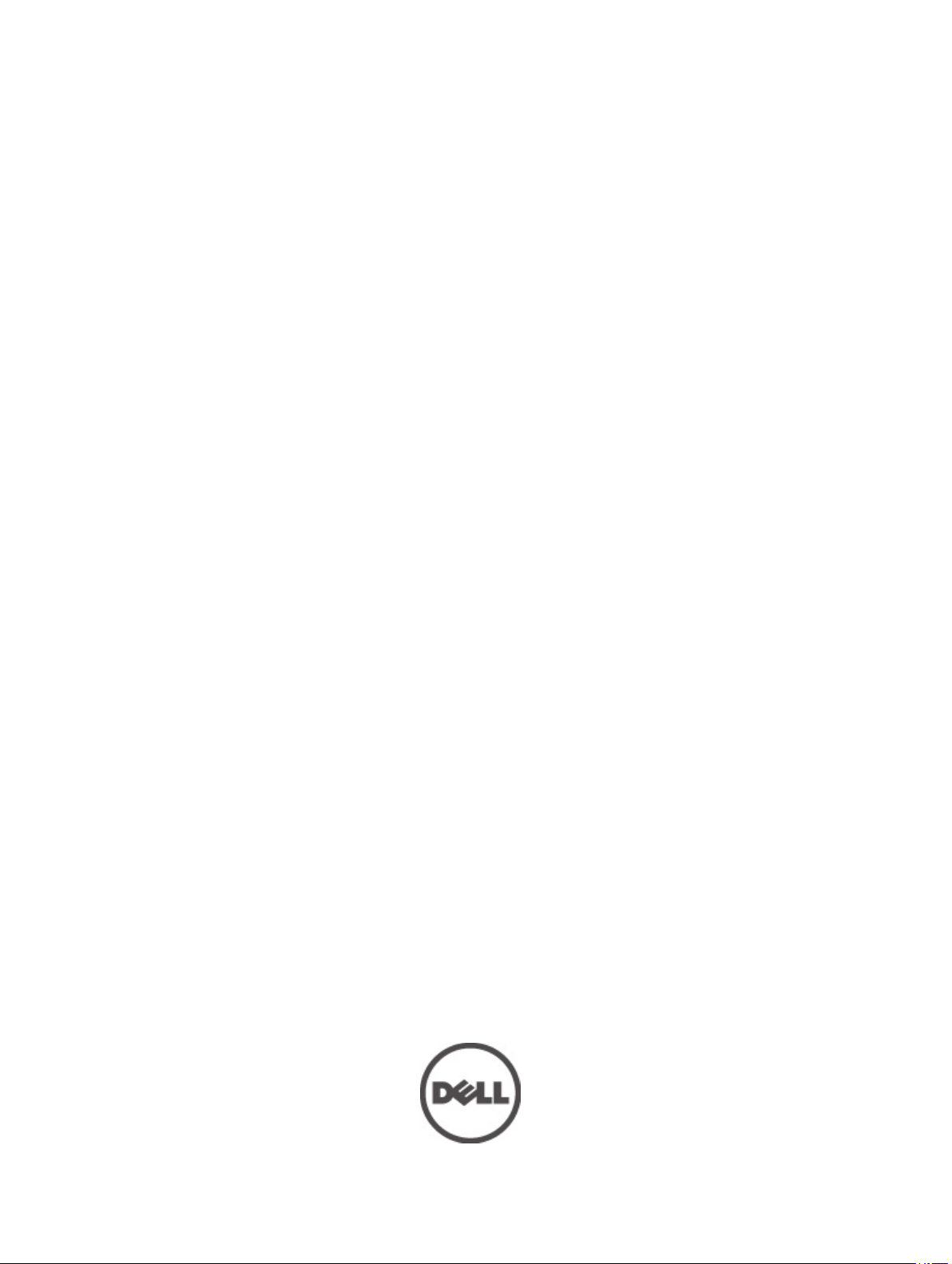
Uživatelská příručka k notebooku Dell Latitude 5520/
E5520/E5520m
Regulační model: P16G
Regulační typ: P16G001
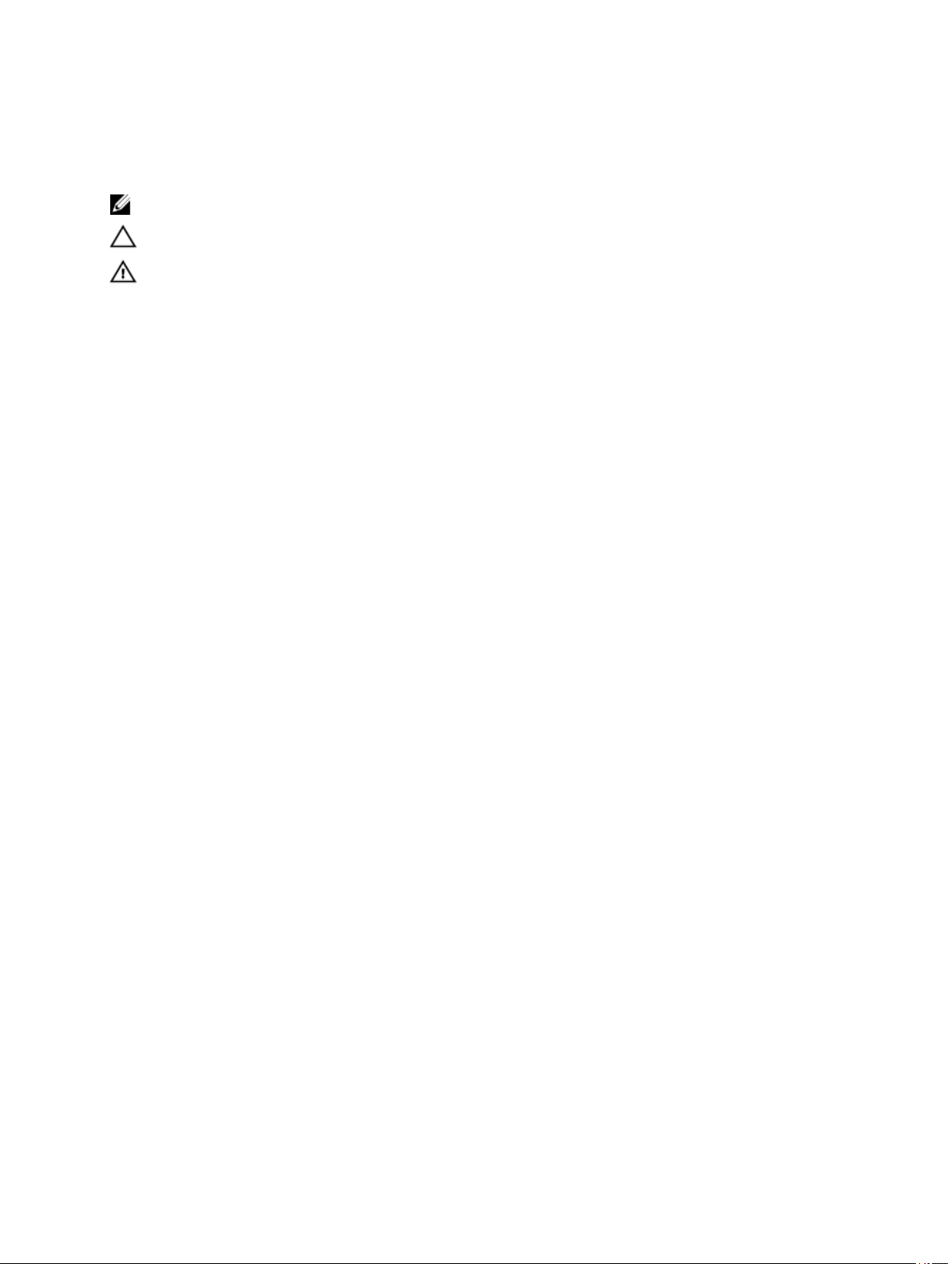
Poznámky a upozornění
POZNÁMKA: POZNÁMKA označuje důležité informace, které pomáhají lepšímu využití počítače.
VÝSTRAHA: VÝSTRAHA označuje nebezpečí poškození hardwaru nebo ztráty dat v případě nedodržení pokynů.
VAROVÁNÍ: VAROVÁNÍ označuje potenciální nebezpečí poškození majetku, úrazu nebo smrti.
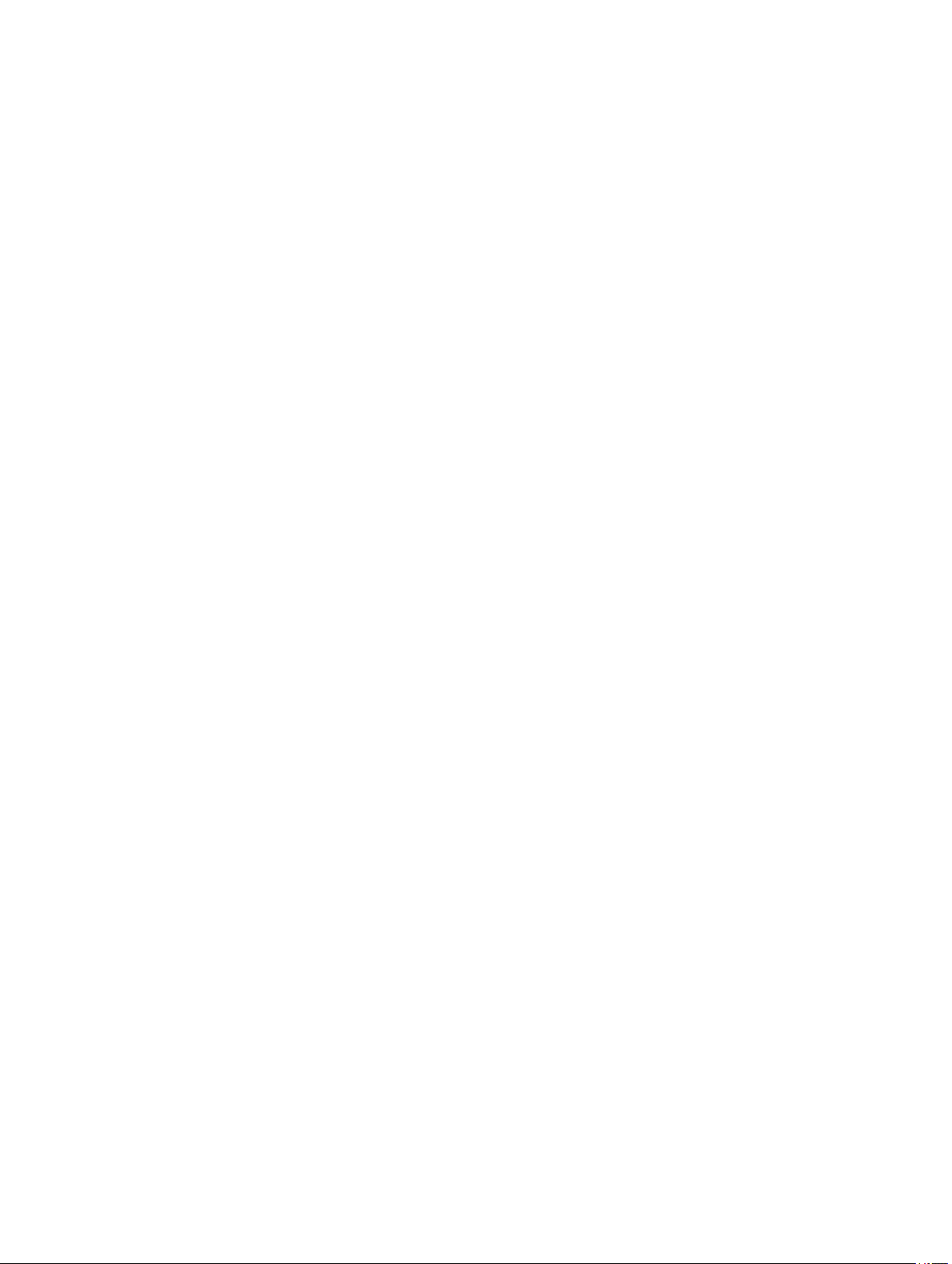
Obsah
Poznámky a upozornění.....................................................................................................2
Kapitola 1: Práce na počítači............................................................................................7
Před manipulací s vnitřními součástmi počítače..................................................................................................7
Doporučené nástroje.......................................................................................................................................8
Vypnutí počítače.............................................................................................................................................8
Po manipulaci s vnitřními součástmi počítače.....................................................................................................8
Kapitola 2: Baterie...........................................................................................................11
Vyjmutí baterie.............................................................................................................................................11
Vložení baterie..............................................................................................................................................11
Kapitola 3: Karta PC Card................................................................................................13
Vyjmutí karty PC Card....................................................................................................................................13
Vložení karty PC Card.....................................................................................................................................14
Kapitola 4: Karta Secure Digital (SD)..............................................................................15
Vyjmutí karty Secure Digital (SD)....................................................................................................................15
Vložení karty Secure Digital (SD).....................................................................................................................15
Kapitola 5: Karta SIM......................................................................................................17
Vyjmutí karty SIM.........................................................................................................................................17
Vložení karty SIM..........................................................................................................................................17
Kapitola 6: Karta ExpressCard........................................................................................19
Vyjmutí karty ExpressCard.............................................................................................................................19
Vložení karty ExpressCard..............................................................................................................................19
Kapitola 7: Zadní panel....................................................................................................21
Demontáž zadního panelu...............................................................................................................................21
Montáž zadního panelu..................................................................................................................................21
Kapitola 8: Rám klávesnice.............................................................................................23
Demontáž rámu klávesnice.............................................................................................................................23
Montáž rámu klávesnice................................................................................................................................24
Kapitola 9: Klávesnice.....................................................................................................25
Demontáž klávesnice.....................................................................................................................................25
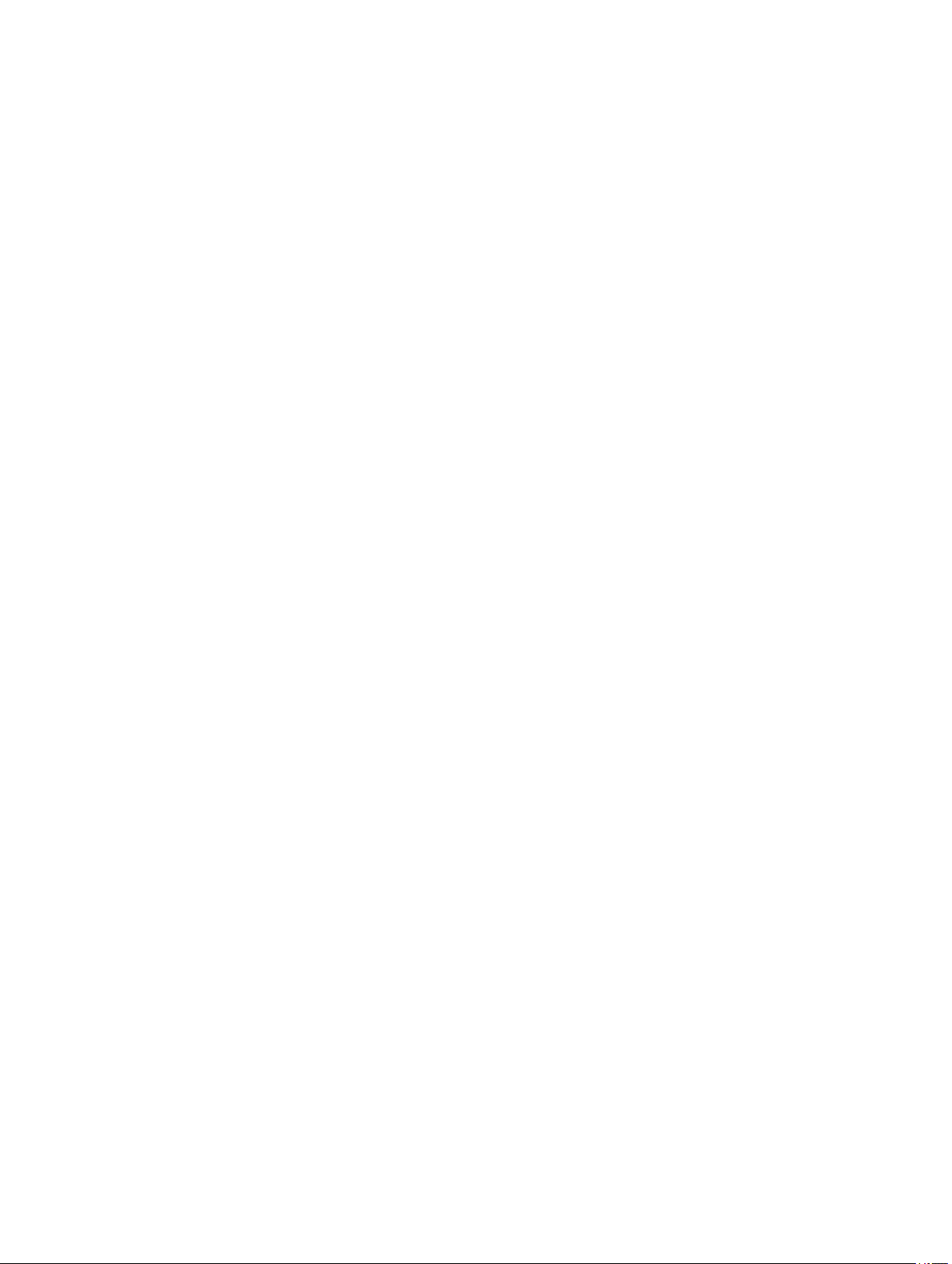
Montáž klávesnice........................................................................................................................................27
Kapitola 10: Optická jednotka.........................................................................................29
Demontáž optické jednotky............................................................................................................................29
Instalace optické jednotky..............................................................................................................................30
Kapitola 11: Pevný disk...................................................................................................31
Demontáž pevného disku...............................................................................................................................31
Montáž pevného disku...................................................................................................................................32
Kapitola 12: Bezdrátová síťová karta (WLAN)................................................................33
Odebrání bezdrátové síťové karty (WLAN)........................................................................................................33
Vložení bezdrátové síťové karty (WLAN)...........................................................................................................34
Kapitola 13: Bezdrátová síťová karta (WWAN)..............................................................35
Vyjmutí bezdrátové síťové karty (WWAN)........................................................................................................35
Vložení bezdrátové síťové karty (WWAN).........................................................................................................36
Kapitola 14: Paměť..........................................................................................................37
Demontáž paměťového modulu.......................................................................................................................37
Montáž paměťového modulu..........................................................................................................................37
Kapitola 15: Dvířka procesoru.........................................................................................39
Odebrání dvířek procesoru..............................................................................................................................39
Nasazení dvířek procesoru.............................................................................................................................39
Kapitola 16: Chladič.........................................................................................................41
Demontáž chladiče........................................................................................................................................41
Montáž chladiče............................................................................................................................................41
Kapitola 17: Procesor......................................................................................................43
Demontáž procesoru......................................................................................................................................43
Montáž procesoru.........................................................................................................................................43
Kapitola 18: Opěrka rukou...............................................................................................45
Demontáž opěrky rukou.................................................................................................................................45
Montáž opěrky rukou.....................................................................................................................................47
Kapitola 19: Modul karet ExpressCard / čipových karet / karet PCMCIA......................49
Vyjmutí modulu karet ExpressCard / čipových karet / karet PCMCIA....................................................................49
Vložení modulu karet ExpressCard / čipových karet / karet PCMCIA....................................................................50
Kapitola 20: Karta rozhraní Bluetooth.............................................................................51

Vyjmutí karty rozhraní Bluetooth.....................................................................................................................51
Vložení karty rozhraní Bluetooth......................................................................................................................52
Kapitola 21: Sestava displeje..........................................................................................53
Demontáž sestavy displeje.............................................................................................................................53
Montáž sestavy displeje.................................................................................................................................55
Kapitola 22: Držáky.........................................................................................................57
Demontáž nosného držáku..............................................................................................................................57
Montáž nosného držáku.................................................................................................................................59
Kapitola 23: Karta modemu.............................................................................................61
Vyjmutí karty modemu...................................................................................................................................61
Vložení karty modemu...................................................................................................................................62
Kapitola 24: Zvuková karta..............................................................................................63
Vyjmutí zvukové karty....................................................................................................................................63
Vložení zvukové karty.....................................................................................................................................64
Kapitola 25: Základní deska............................................................................................65
Demontáž základní desky...............................................................................................................................65
Montáž základní desky...................................................................................................................................67
Kapitola 26: Knoflíková baterie.......................................................................................69
Vyjmutí knoflíkové baterie..............................................................................................................................69
Vložení knoflíkové baterie...............................................................................................................................69
Kapitola 27: Panel I/O......................................................................................................71
Demontáž panelu I/O.....................................................................................................................................71
Montáž panelu I/O.........................................................................................................................................72
Kapitola 28: Konektor napájení.......................................................................................73
Demontáž konektoru napájení.........................................................................................................................73
Montáž konektoru napájení.............................................................................................................................74
Kapitola 29: Konektor modemu.......................................................................................75
Demontáž konektoru modemu........................................................................................................................75
Montáž konektoru modemu............................................................................................................................75
Kapitola 30: Ventilátor chlazení......................................................................................77
Demontáž ventilátoru chlazení.........................................................................................................................77
Montáž ventilátoru chlazení............................................................................................................................78
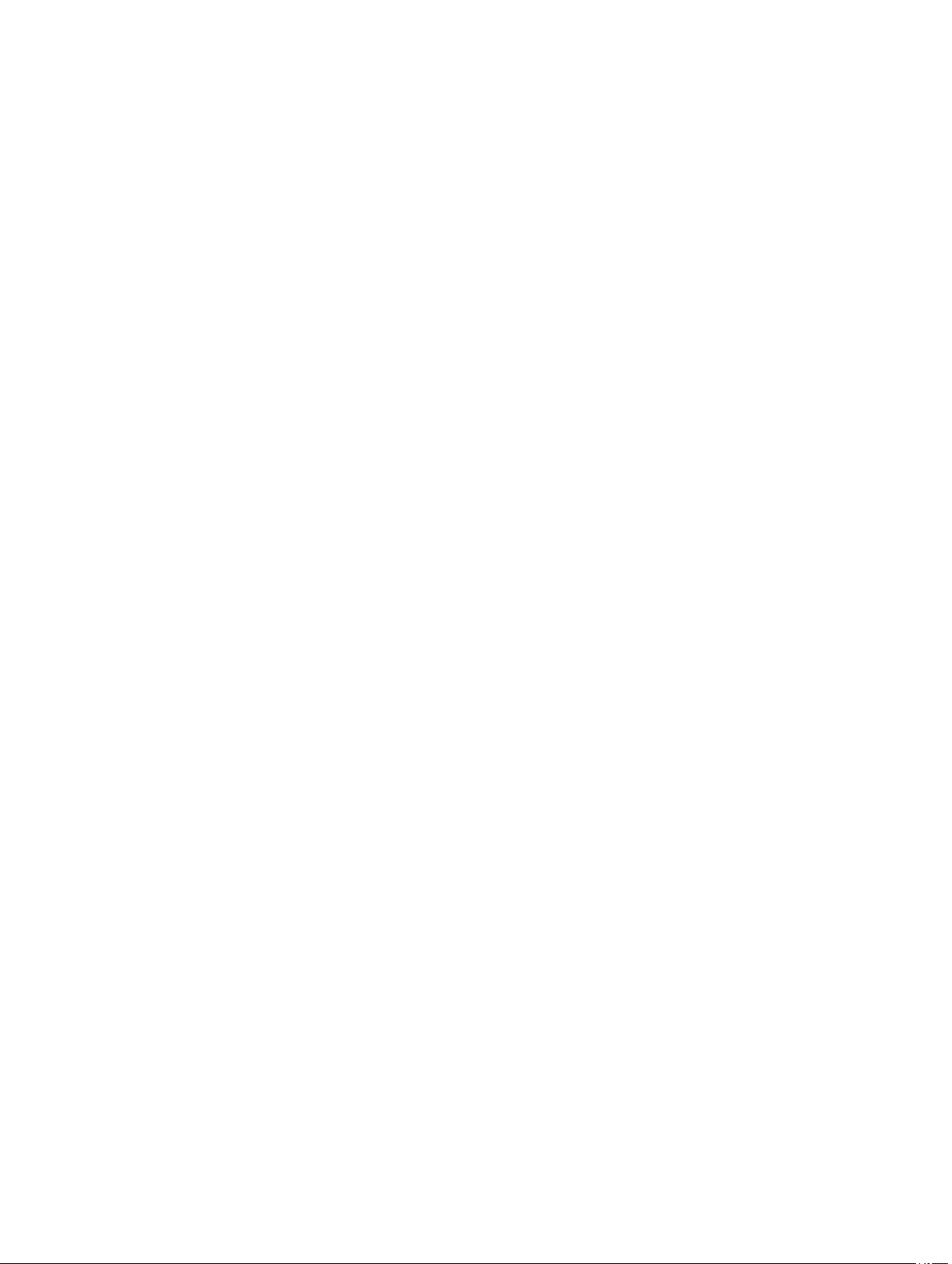
Kapitola 31: Reproduktor.................................................................................................81
Demontáž reproduktorů..................................................................................................................................81
Montáž reproduktorů.....................................................................................................................................82
Kapitola 32: Čelní kryt displeje........................................................................................85
Demontáž čelního krytu displeje......................................................................................................................85
Montáž čelního krytu displeje.........................................................................................................................86
Kapitola 33: Panel displeje..............................................................................................87
Demontáž panelu displeje...............................................................................................................................87
Montáž panelu displeje..................................................................................................................................88
Kapitola 34: Závěsy displeje............................................................................................89
Demontáž závěsů displeje..............................................................................................................................89
Montáž závěsů displeje..................................................................................................................................91
Kapitola 35: Kamera........................................................................................................93
Demontáž kamery.........................................................................................................................................93
Montáž kamery.............................................................................................................................................94
Kapitola 36: Technické údaje..........................................................................................95
Technické údaje............................................................................................................................................95
Kapitola 37: Nastavení systému....................................................................................101
Přehled .....................................................................................................................................................101
Přístup k nastavení systému.........................................................................................................................101
Možnosti nastavení systému........................................................................................................................101
Kapitola 38: Diagnostika...............................................................................................109
Diagnostika................................................................................................................................................109
Stavové kontrolky zařízeníKontrolky stavu baterieStav nabití baterieStavové kontrolky klávesnice...................109
Kapitola 39: Kontaktování společnosti Dell..................................................................111
Jak kontaktovat společnost Dell....................................................................................................................111

1
Práce na počítači
Před manipulací s vnitřními součástmi počítače
Řiďte se těmito bezpečnostními pokyny, které pomohou ochránit počítač před případným poškozením a zajistí vaši bezpečnost.
Pokud není uvedeno jinak, u každého postupu v tomto dokumentu se předpokládá následující:
• Provedli jste kroky uvedené v části Práce s počítačem.
• Prostudovali jste si bezpečnostní informace dodané s počítačem.
• Součást je možné nahradit nebo (v případě zakoupení samostatně) nainstalovat pomocí postupu pro odebrání
provedeném v obráceném pořadí.
VAROVÁNÍ: Před manipulací s vnitřními součástmi počítače si přečtěte bezpečnostní pokyny dodané s počítačem.
Další informace o vzorových bezpečnostních postupech najdete na stránkách www.dell.com/
regulatory_compliance.
VÝSTRAHA: Mnohé z oprav smí provádět pouze certifikovaný servisní technik. Sami byste měli řešit pouze menší
potíže a provádět jednoduché opravy, ke kterým vás opravňuje dokumentace k produktu nebo ke kterým vás vyzve
tým služeb a podpory online či po telefonu. Na škody způsobené neoprávněným servisním zásahem se nevztahuje
záruka. Přečtěte si a dodržujte bezpečnostní pokyny dodané s produktem.
VÝSTRAHA: Aby nedošlo k elektrostatickému výboji, použijte uzemňovací náramek nebo se opakovaně dotýkejte
nenatřeného kovového povrchu (například konektoru na zadní straně počítače).
VÝSTRAHA: Zacházejte se součástmi a kartami opatrně. Nedotýkejte se součástí nebo kontaktů na kartě. Držte
kartu za okraje nebo za montážní svorku. Součásti, jako je například procesor, držte za okraje, ne za kolíky.
VÝSTRAHA: Při odpojování kabelu vytahujte kabel za konektor nebo za vytahovací poutko, ne za kabel samotný.
Konektory některých kabelů mají upevňovací západku. Pokud odpojujete tento typ kabelu, před jeho vytažením
západku zmáčkněte. Když oddělujete konektory od sebe, vyrovnejte je tak, aby nedošlo k ohnutí kolíků. Také před
připojením kabelu se ujistěte, že jsou oba konektory správně vyrovnané.
POZNÁMKA: Barva počítače a některých součástí se může lišit od barev uvedených v tomto dokumentu.
Aby se zabránilo poškození, před manipulací s vnitřními součástmi počítače proveďte následující kroky.
1. Ujistěte se, že je pracovní povrch rovný a čistý, aby nedošlo k poškrábání krytu počítače.
2. Vypněte počítač (viz část Vypnutí počítače).
3. Je-li počítač připojen k dokovacímu zařízení, jako je např. volitelná mediální základna nebo externí baterie (počítač je
dokovaný), odpojte ho.
VÝSTRAHA: Při odpojování síťového kabelu nejprve odpojte kabel od počítače a potom jej odpojte od
síťového zařízení.
4. Odpojte všechny síťové kabely od počítače.
5. Odpojte počítač a všechna připojená zařízení z elektrických zásuvek.
6. Zavřete displej a obraťte počítač spodní stranou nahoru na plochý pracovní povrch.
7
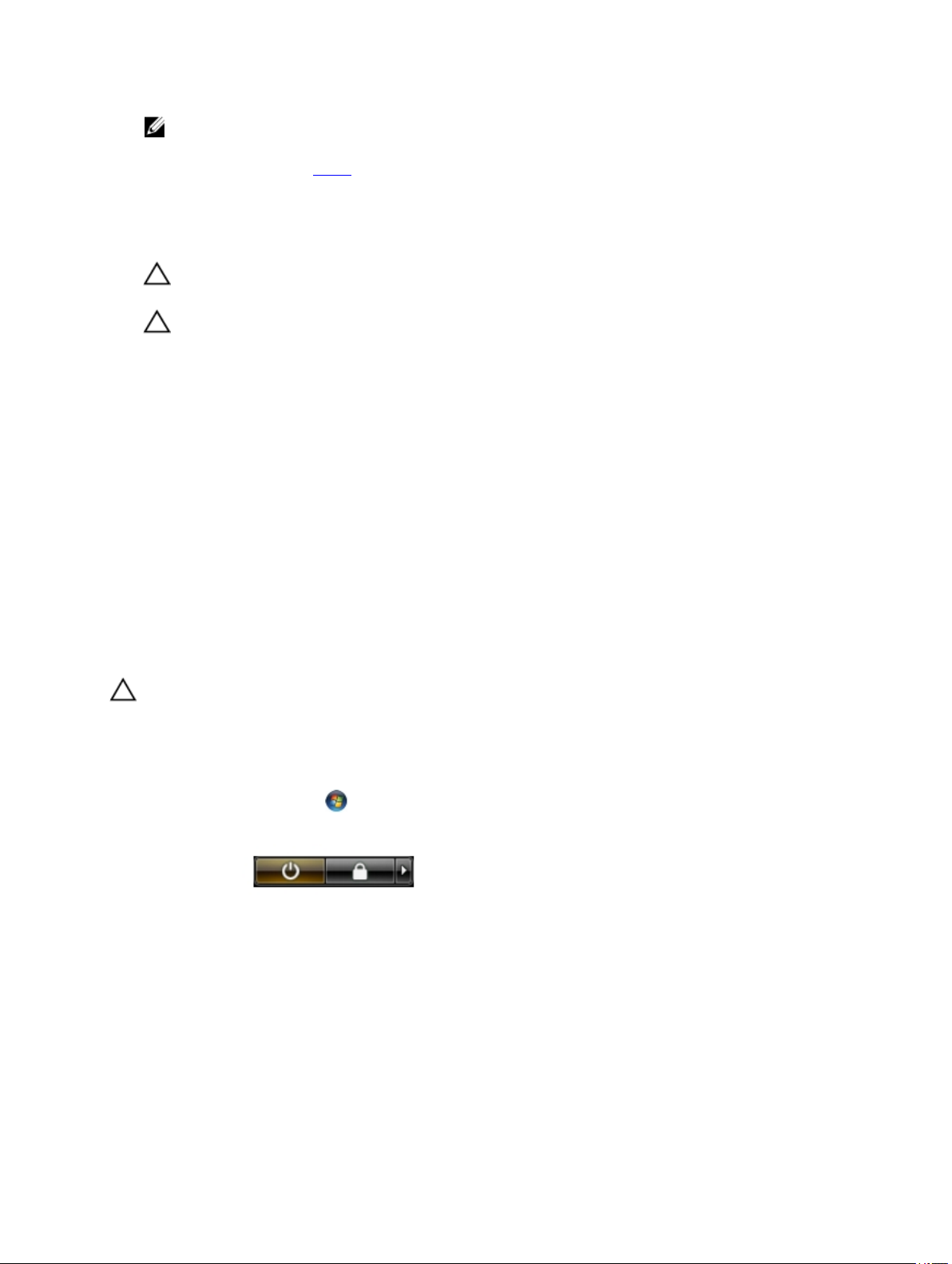
POZNÁMKA: Před servisním zásahem uvnitř počítače je třeba vyjmout hlavní baterii, aby nedošlo k poškození
základní desky.
7. Vyjměte hlavní baterii (viz část Baterie).
8. Otočte počítač horní stranou nahoru.
9. Otevřete displej.
10. Stisknutím tlačítka napájení uzemněte základní desku.
VÝSTRAHA: Zabraňte nebezpečí úrazu elektrickým proudem – před otevřením krytu počítače vždy odpojte
počítač z elektrické zásuvky.
VÝSTRAHA: Před manipulací s vnitřními součástmi počítače proveďte uzemnění tím, že se dotknete
nenatřené kovové plochy jako například kovové části na zadní straně počítače. Během práce se opětovně
dotýkejte nenatřeného kovového povrchu, abyste rozptýlili statickou elektřinu, která by mohla vnitřní
součásti počítače poškodit.
11. Vyjměte z odpovídajících pozic všechny vložené karty ExpressCard nebo čipové karty.
Doporučené nástroje
Postupy uvedené v tomto dokumentu mohou vyžadovat použití následujících nástrojů:
• malý plochý šroubovák,
• šroubovák Phillips #0,
• šroubovák Phillips #1,
• malá plastová jehla,
• disk CD s aktualizačním programem Flash BIOS.
Vypnutí počítače
VÝSTRAHA: Abyste předešli ztrátě dat, před vypnutím počítače uložte a zavřete všechny otevřené soubory a
ukončete všechny spuštěné aplikace.
1. Ukončete operační systém:
– V operačním systému Windows Vista:
Klikněte na tlačítko Start , podle ukázky níže klikněte na šipku v pravém spodním rohu nabídky Start a
nakonec klikněte na tlačítko Vypnout.
– V operačním systému Windows XP:
Klikněte na nabídku Start → Vypnout počítač → Vypnout . Počítač se vypne po ukončení operačního systému.
2. Ujistěte se, že je vypnutý počítač i veškerá další připojená zařízení. Pokud se počítač a připojená zařízení při ukončení
operačního systému automaticky nevypnou, vypněte je stiskem tlačítka napájení po dobu 4 vteřin.
Po manipulaci s vnitřními součástmi počítače
Po dokončení montáže se ujistěte, že jsou připojena všechna externí zařízení, karty a kabely. Učiňte tak dříve, než zapnete
počítač.
8
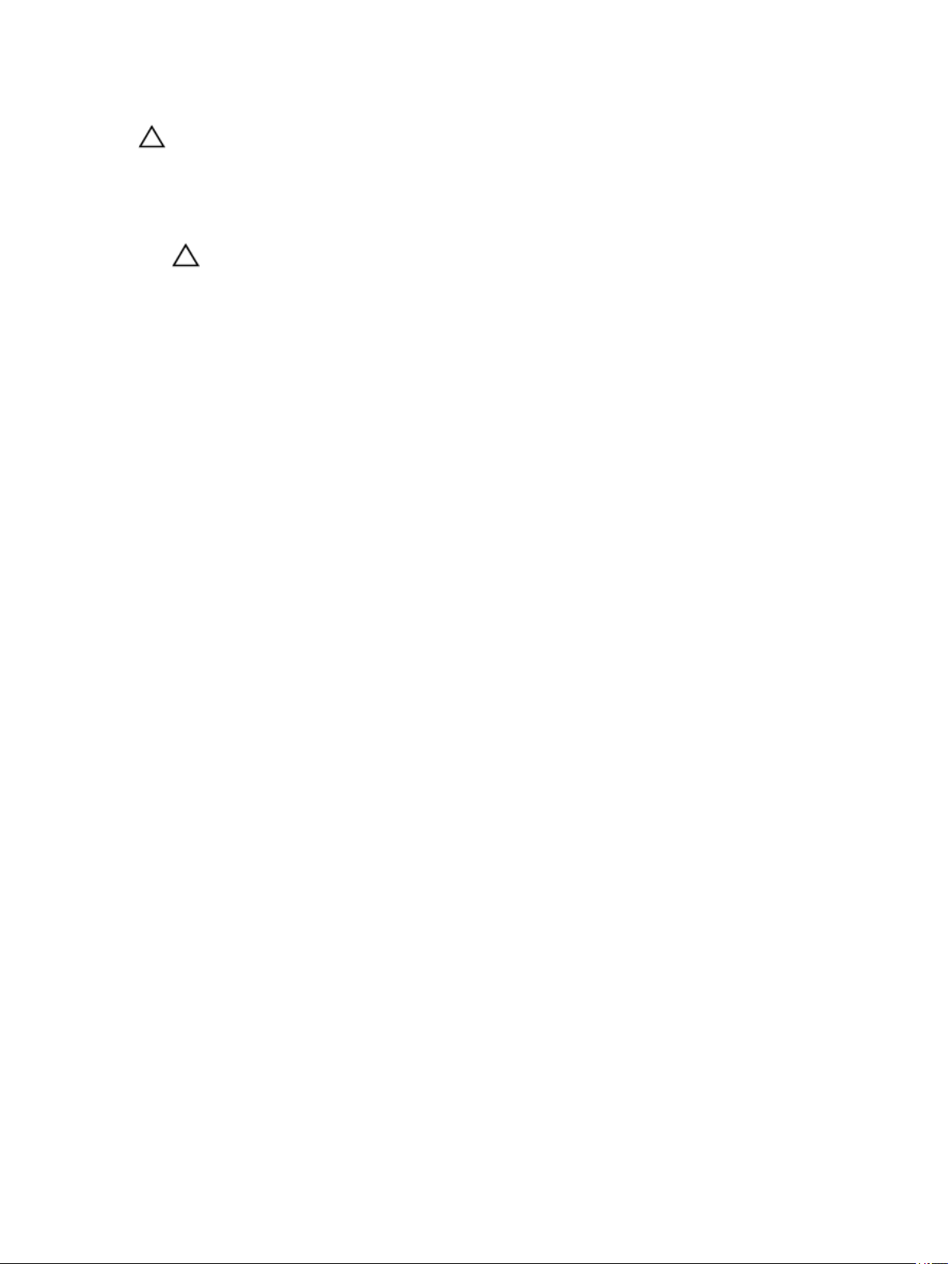
VÝSTRAHA: Aby nedošlo k poškození počítače, používejte pouze baterie určené pro tento konkrétní počítač Dell.
Nepoužívejte baterie navržené pro ostatní počítače Dell.
1. Připojte veškerá externí zařízení, například replikátor portů, externí baterii nebo mediální základnu, a namontujte všechny
karty, například kartu ExpressCard.
2. Připojte k počítači všechny telefonní nebo síťové kabely.
VÝSTRAHA: Chcete-li připojit síťový kabel, nejprve připojte kabel do síťového zařízení a teprve poté do
počítače.
3. Vložte baterii.
4. Připojte počítač a všechna připojená zařízení do elektrických zásuvek.
5. Zapněte počítač.
9

10
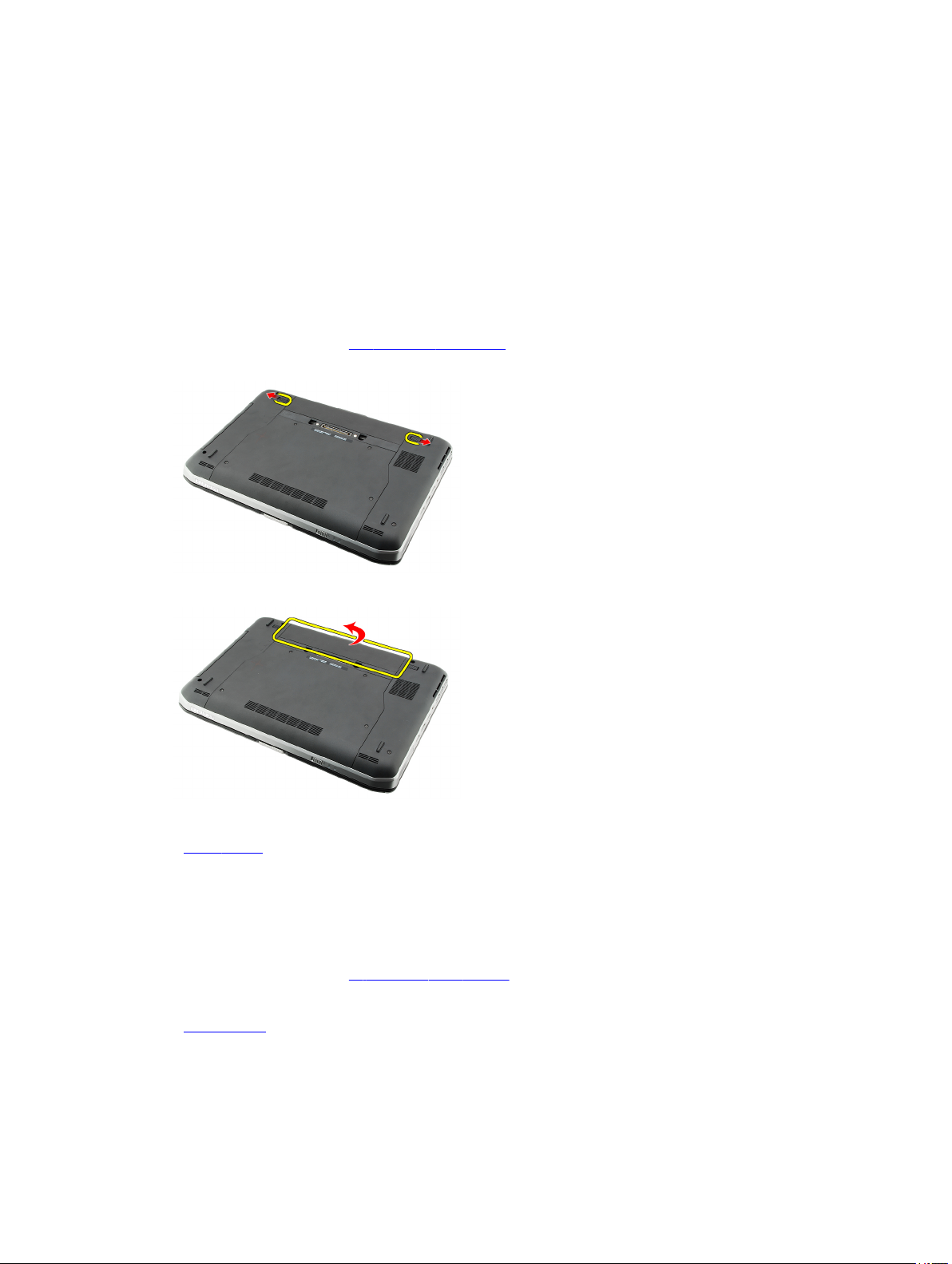
Baterie
Vyjmutí baterie
1. Postupujte podle pokynů v části Před manipulací s počítačem.
2. Posunutím zajišťovacích západek uvolníte baterii.
3. Vyjměte baterii z počítače.
2
Související odkazy
Vložení baterie
Vložení baterie
1. Zasuňte baterii zpět do počítače.
Zajišťovací západky automaticky zapadnou na své místo a zajistí tak baterii.
2. Postupujte podle pokynů v části Po manipulaci uvnitř počítače.
Související odkazy
Vyjmutí baterie
11
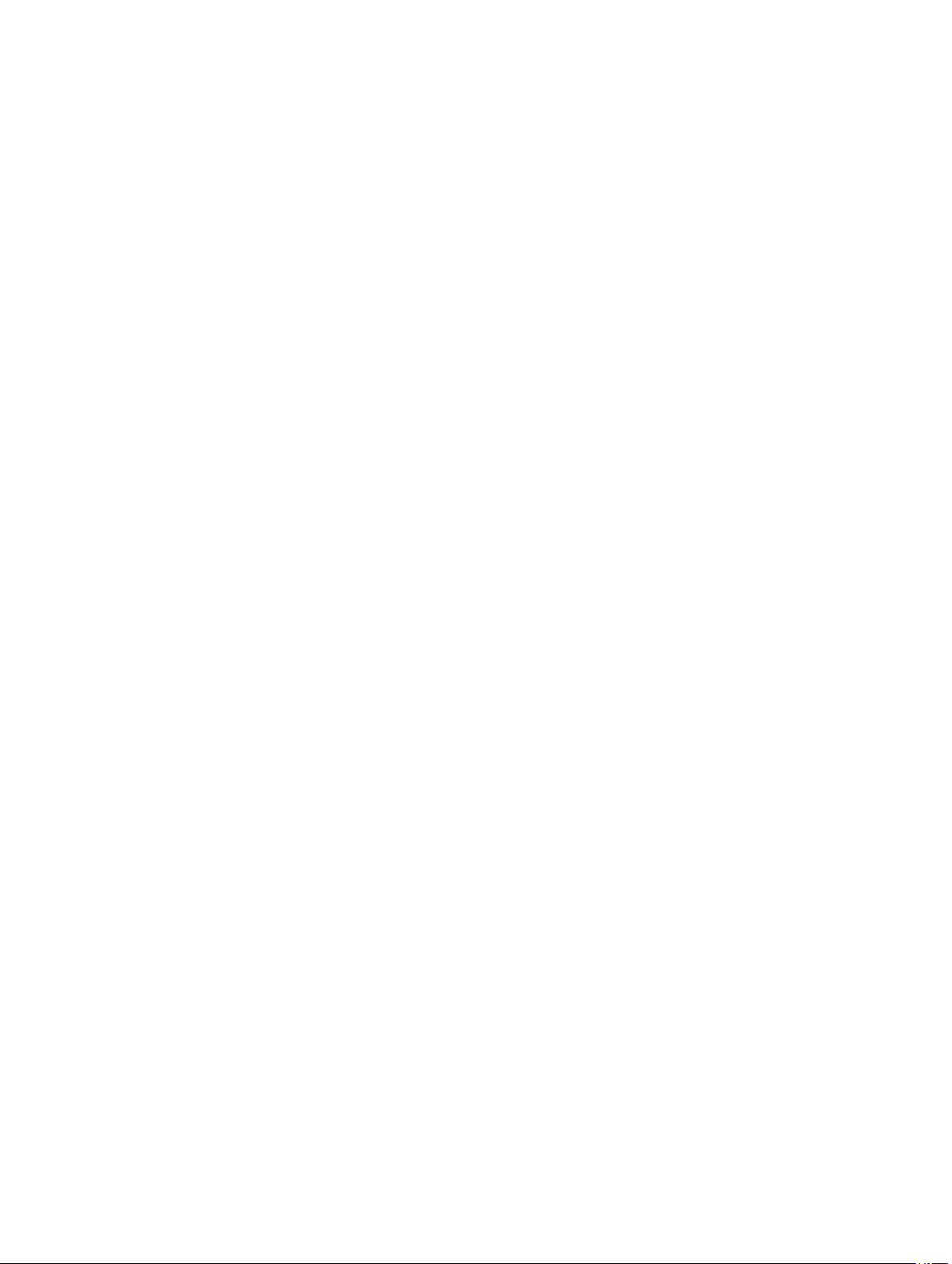
12

Karta PC Card
Vyjmutí karty PC Card
1. Postupujte podle pokynů v části Před manipulací s počítačem.
2. Západku počítače uvolníte jejím zmáčknutím.
3. Kartu PC Card uvolníte zmáčknutím západky počítače.
3
4. Vysuňte kartu PC Card z počítače.
Související odkazy
Vložení karty PC Card
13
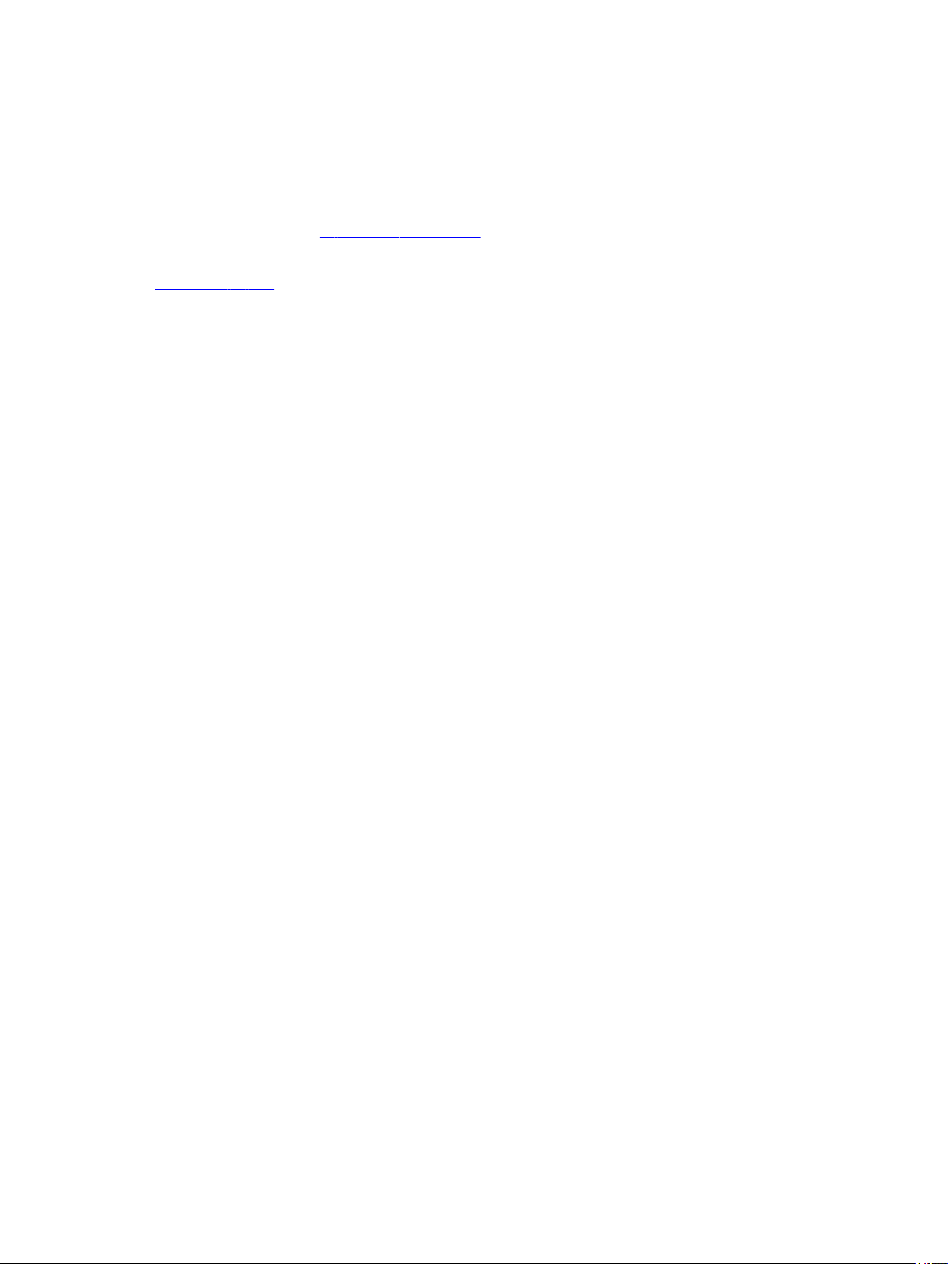
Vložení karty PC Card
1. Zatlačte na západku počítače, čímž ji zamknete.
2. Zasunujte kartu PC Card na své místo, dokud neuslyšíte cvaknutí.
3. Postupujte podle pokynů v části Po manipulaci uvnitř počítače.
Související odkazy
Vyjmutí karty PC Card
14
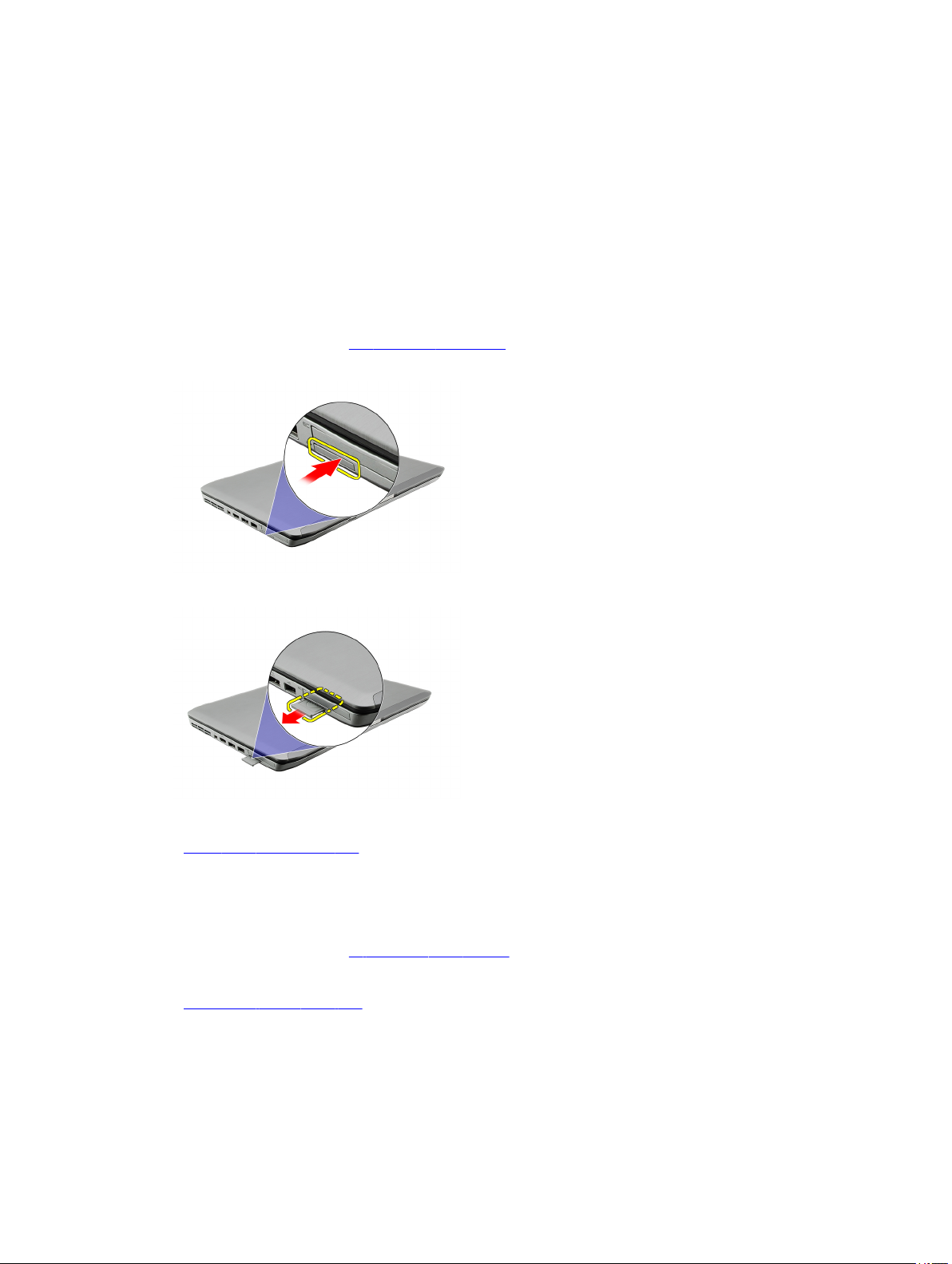
Karta Secure Digital (SD)
Vyjmutí karty Secure Digital (SD)
1. Postupujte podle pokynů v části Před manipulací s počítačem.
2. Zatlačte na kartu SD.
3. Vysuňte kartu SD z počítače.
4
Související odkazy
Vložení karty Secure Digital (SD)
Vložení karty Secure Digital (SD)
1. Zasunujte kartu SD na své místo, dokud neuslyšíte cvaknutí.
2. Postupujte podle pokynů v části Po manipulaci uvnitř počítače.
Související odkazy
Vyjmutí karty Secure Digital (SD)
15
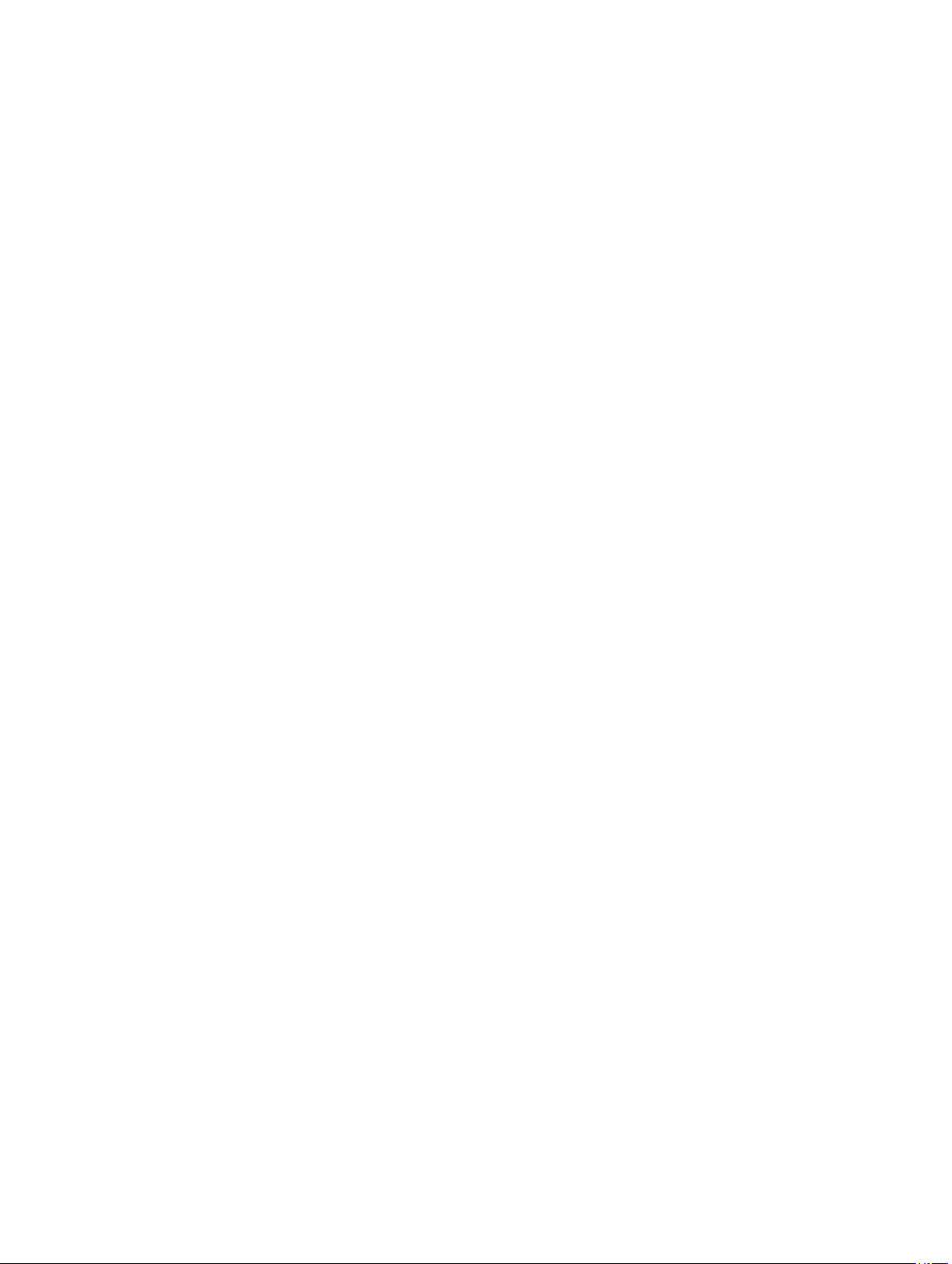
16
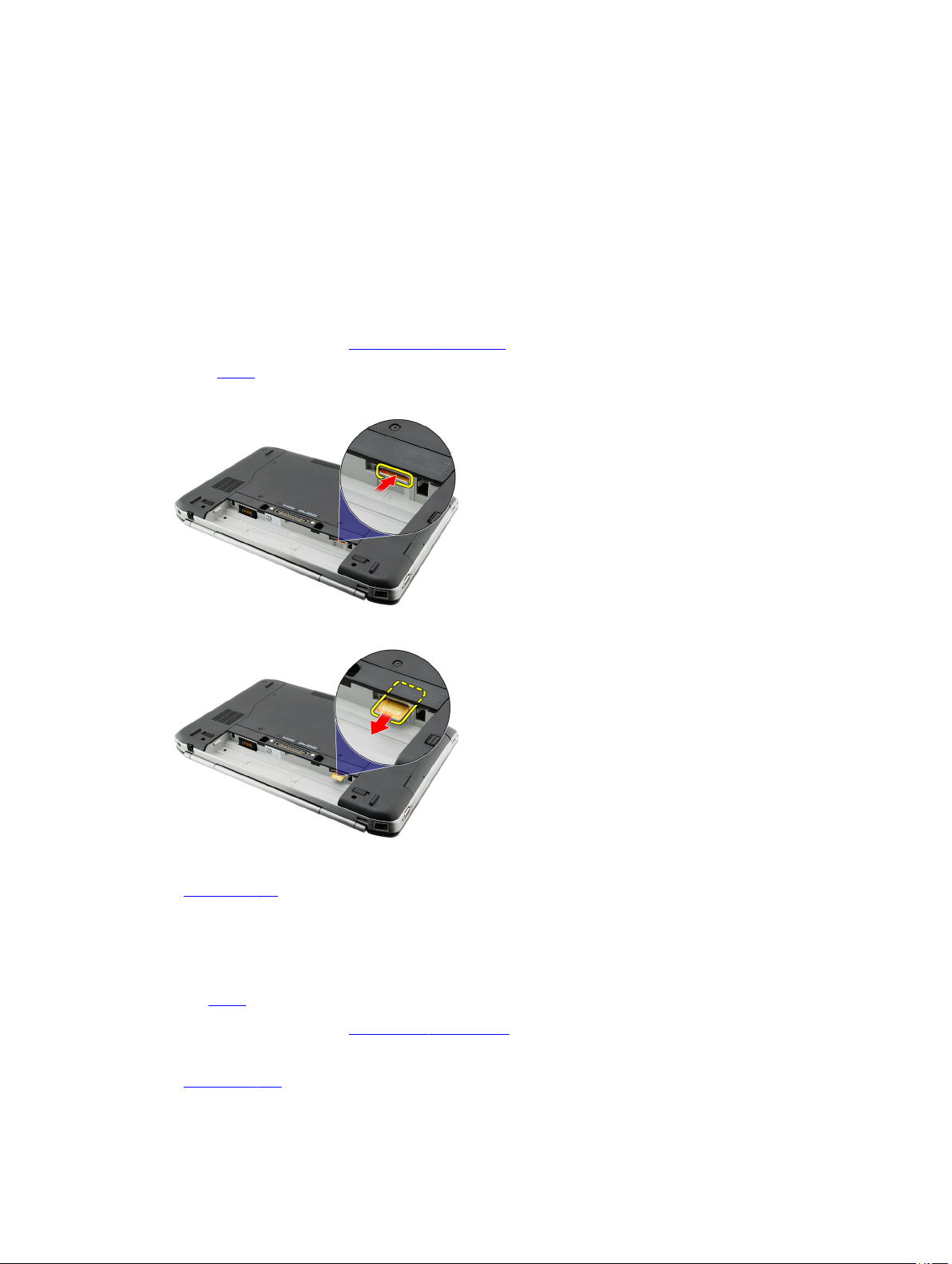
Karta SIM
Vyjmutí karty SIM
1. Postupujte podle pokynů v části Před manipulací s počítačem.
2. Vyjměte baterii.
3. Stiskněte a uvolněte kartu SIM, která se nachází na stěně baterie.
4. Vysuňte kartu SIM z počítače.
5
Související odkazy
Vložení karty SIM
Vložení karty SIM
1. Vložte kartu SIM do příslušného slotu.
2. Vložte baterii.
3. Postupujte podle pokynů v části Po manipulaci uvnitř počítače.
Související odkazy
Vyjmutí karty SIM
17
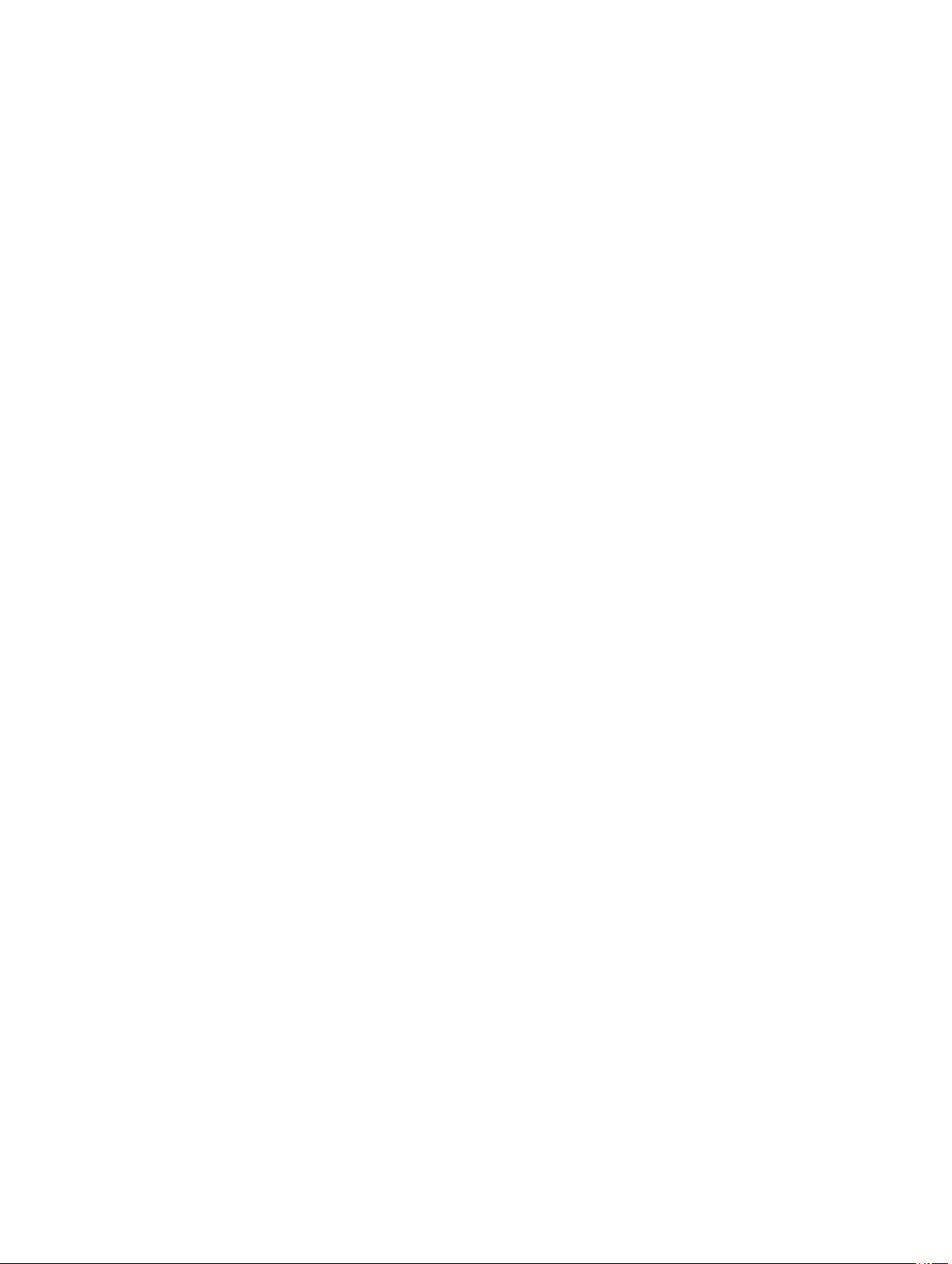
18
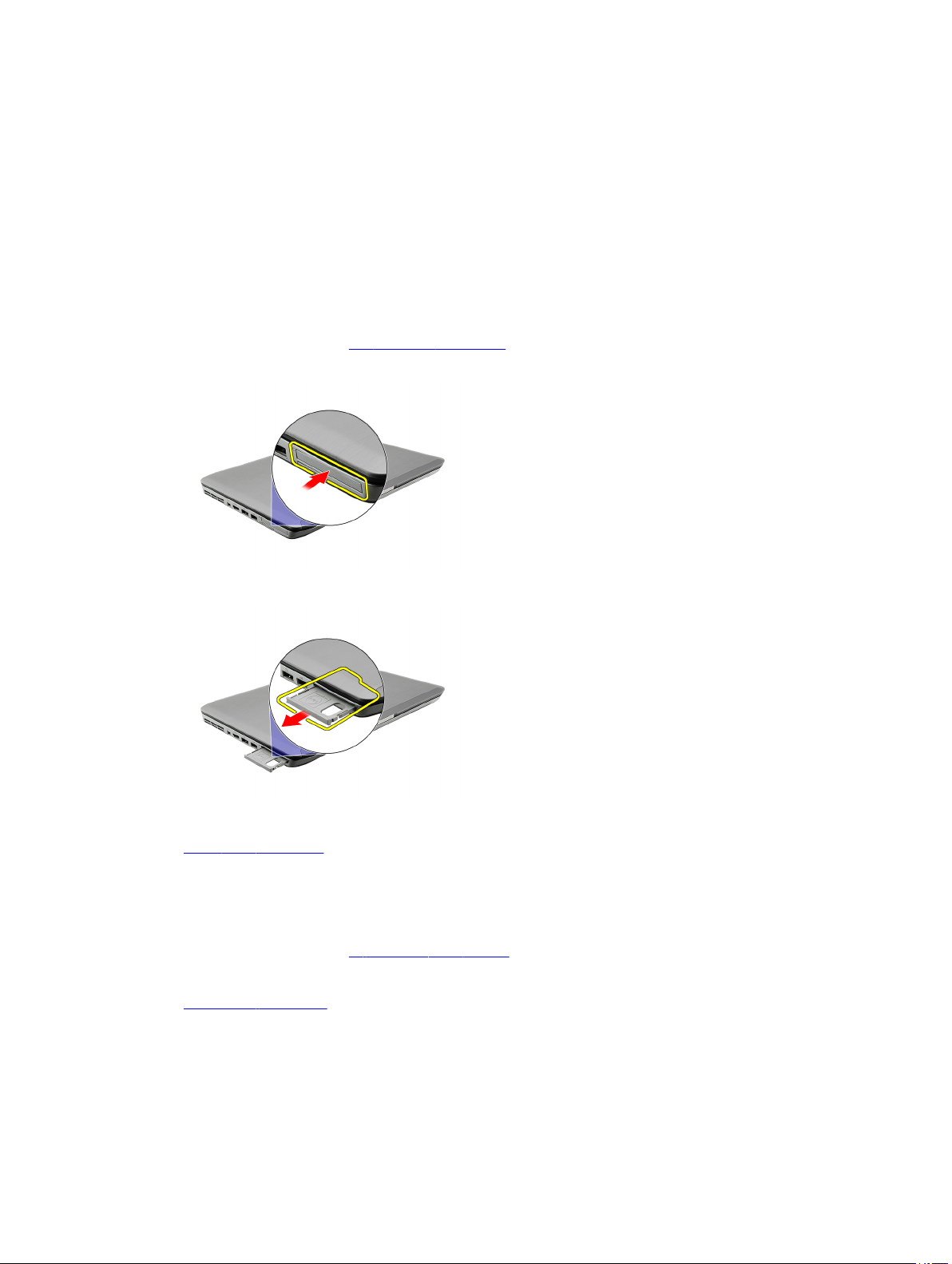
Karta ExpressCard
Vyjmutí karty ExpressCard
1. Postupujte podle pokynů v části Před manipulací s počítačem.
2. Zatlačte na kartu ExpressCard.
3. Vysuňte kartu ExpressCard ven z počítače.
6
Související odkazy
Vložení karty ExpressCard
Vložení karty ExpressCard
1. Zasouvejte kartu ExpressCard do příslušného slotu, dokud neuslyšíte cvaknutí.
2. Postupujte podle pokynů v části Po manipulaci uvnitř počítače.
Související odkazy
Vyjmutí karty ExpressCard
19
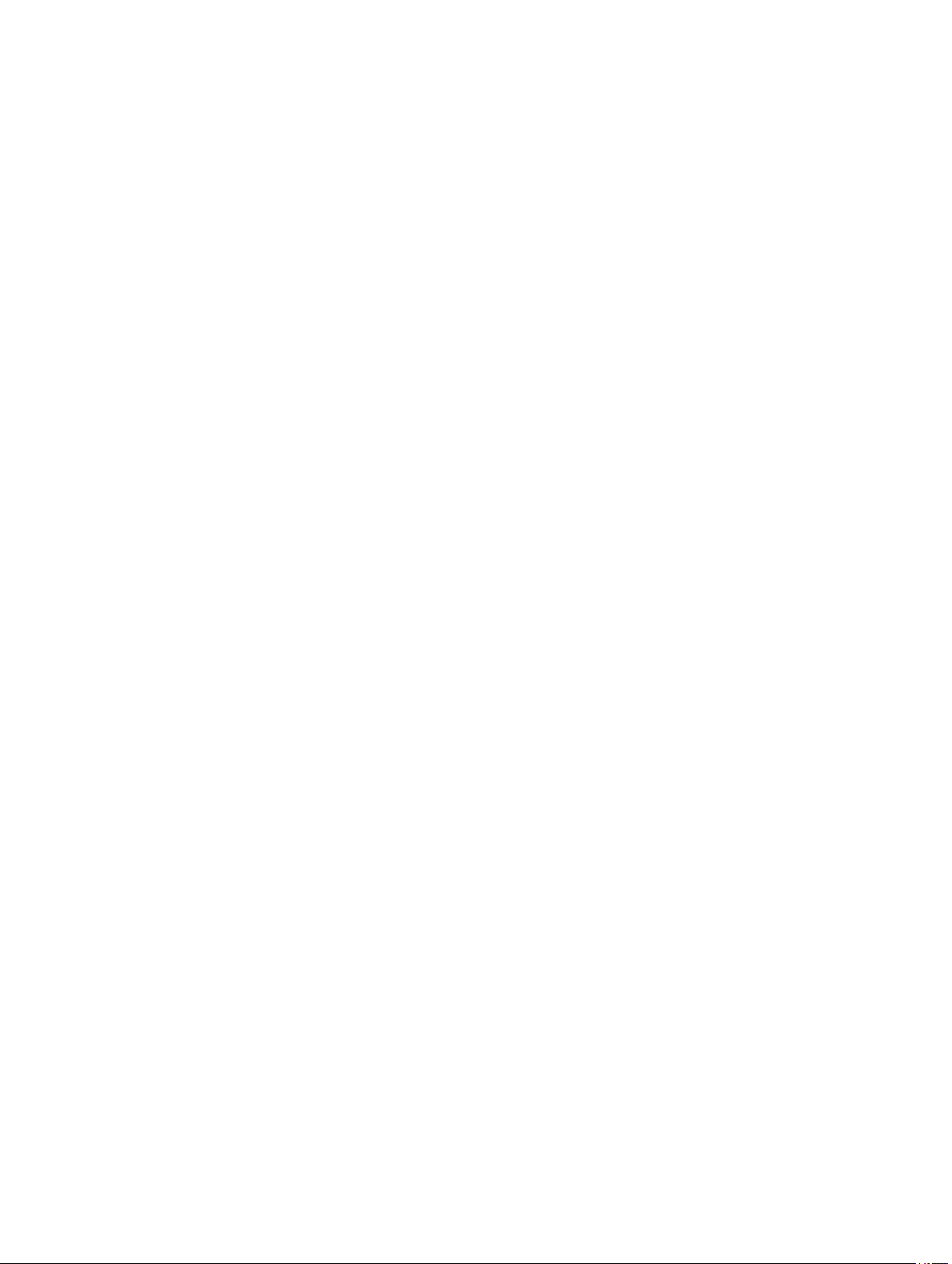
20
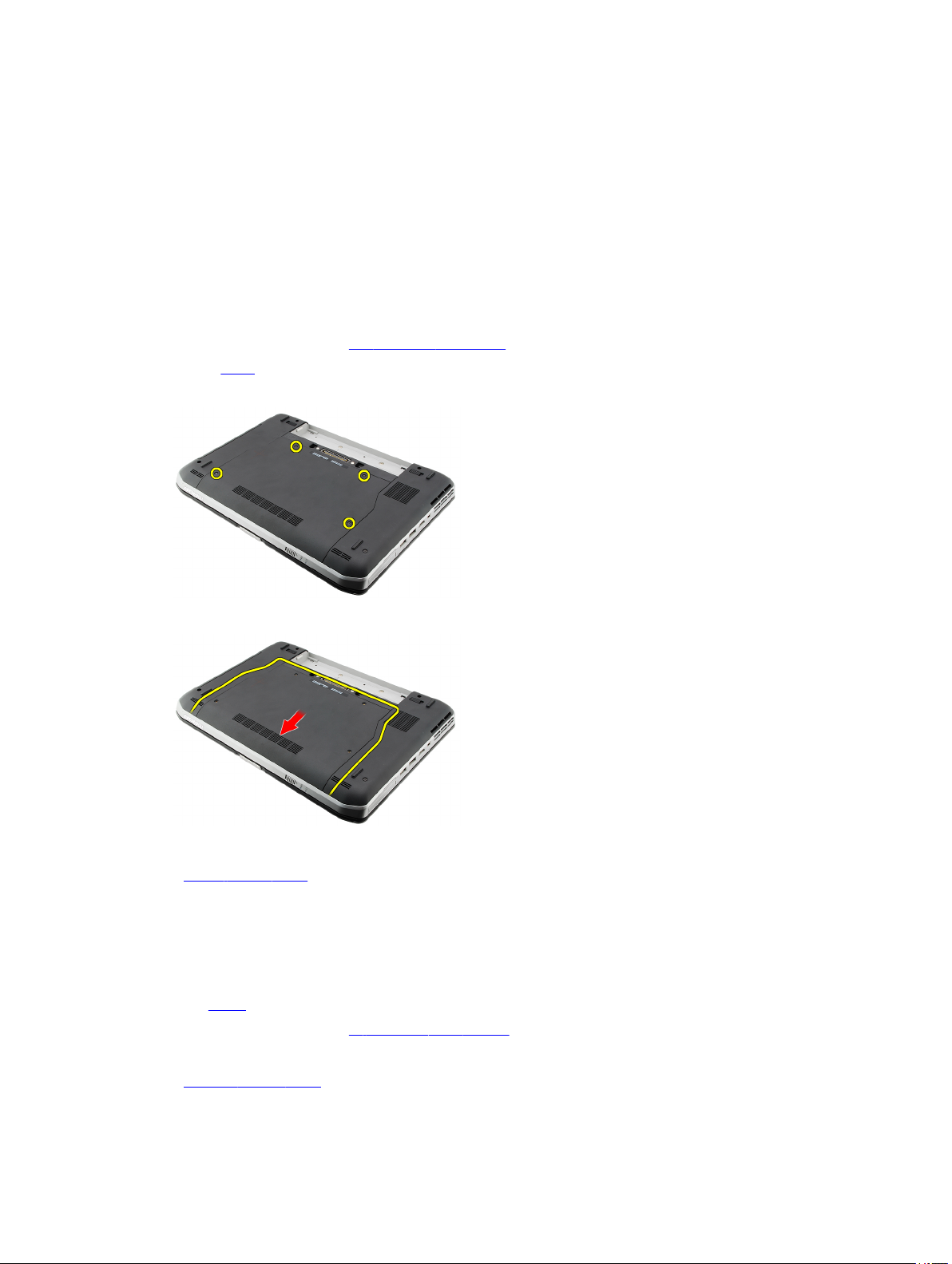
Zadní panel
Demontáž zadního panelu
1. Postupujte podle pokynů v části Před manipulací s počítačem.
2. Vyjměte baterii.
3. Odšroubujte šroubky, které zajišťují zadní panel.
4. Vysuňte zadní panel směrem k přední straně počítače a odeberte jej.
7
Související odkazy
Montáž zadního panelu
Montáž zadního panelu
1. Nasuňte zadní panel směrem k zadní straně počítače.
2. Zašroubováním šroubků upevníte zadní panel.
3. Vložte baterii.
4. Postupujte podle pokynů v části Po manipulaci uvnitř počítače.
Související odkazy
Demontáž zadního panelu
21
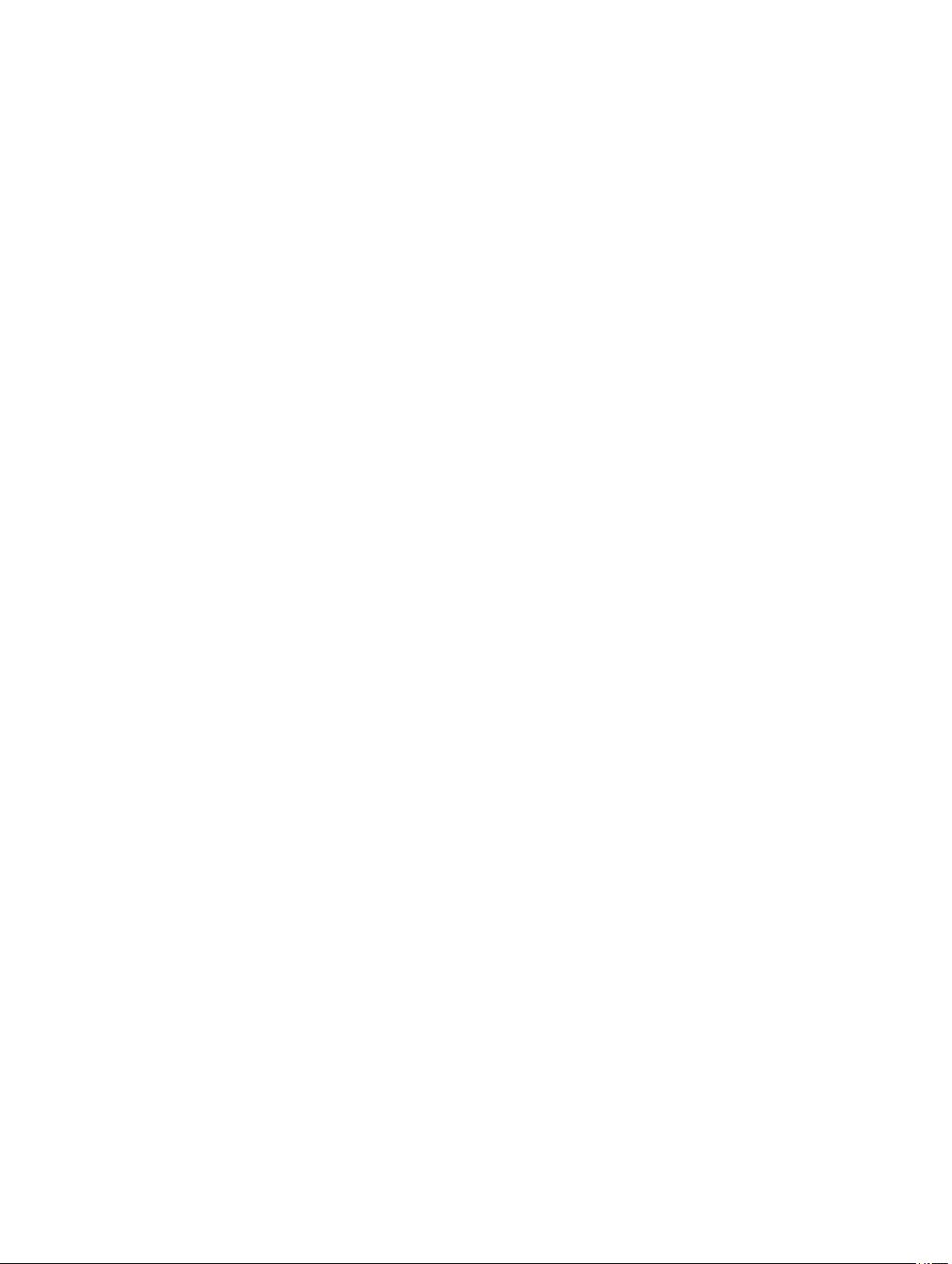
22
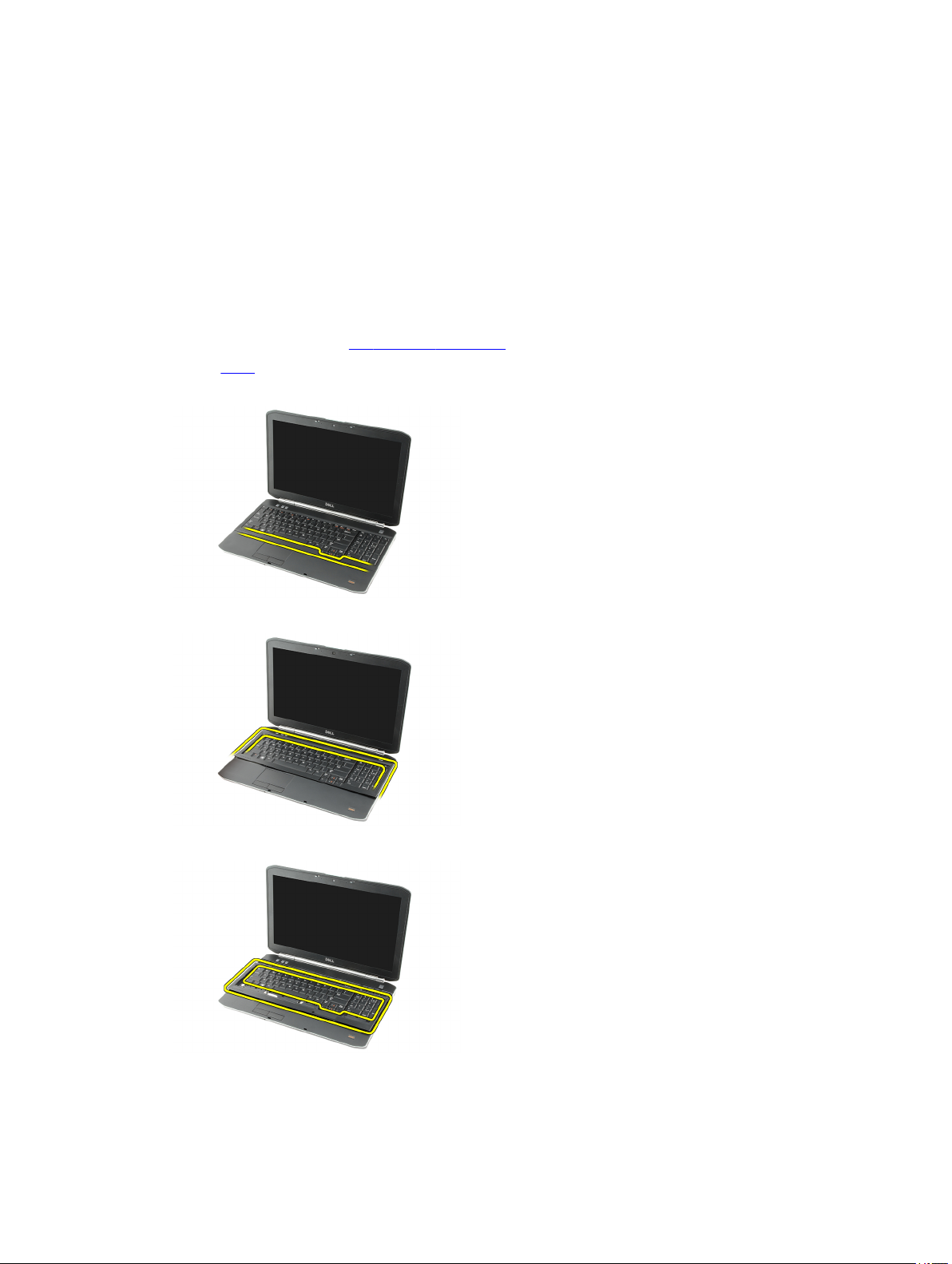
Rám klávesnice
Demontáž rámu klávesnice
1. Postupujte podle pokynů v části Před manipulací s počítačem.
2. Vyjměte baterii.
3. Páčením nahoru nadzvedněte rám klávesnice od spodní hrany.
4. Páčením nahoru nadzvedněte rám klávesnice od horní hrany.
8
5. Odeberte rám klávesnice z počítače.
Související odkazy
23
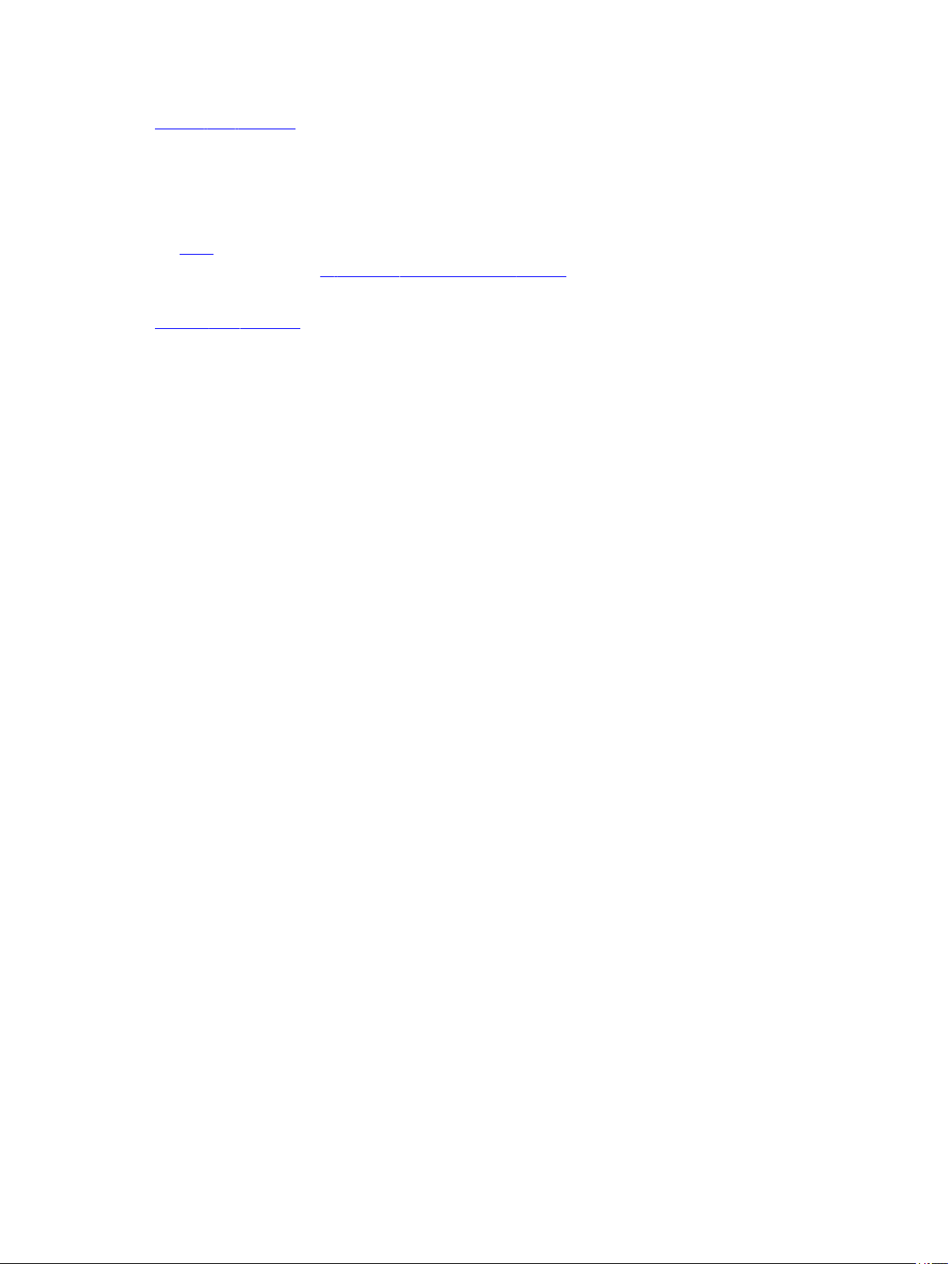
Nasazení rámu klávesnice
Montáž rámu klávesnice
1. Zarovnejte rám klávesnice s výčnělky na horní straně opěrky rukou.
2. Tlačte na rám klávesnice podél hran, dokud nezapadne na své místo.
3. Vložte baterii.
4. Postupujte podle pokynů v části Po manipulaci s vnitřními součástmi počítače.
Související odkazy
Demontáž rámu klávesnice
24
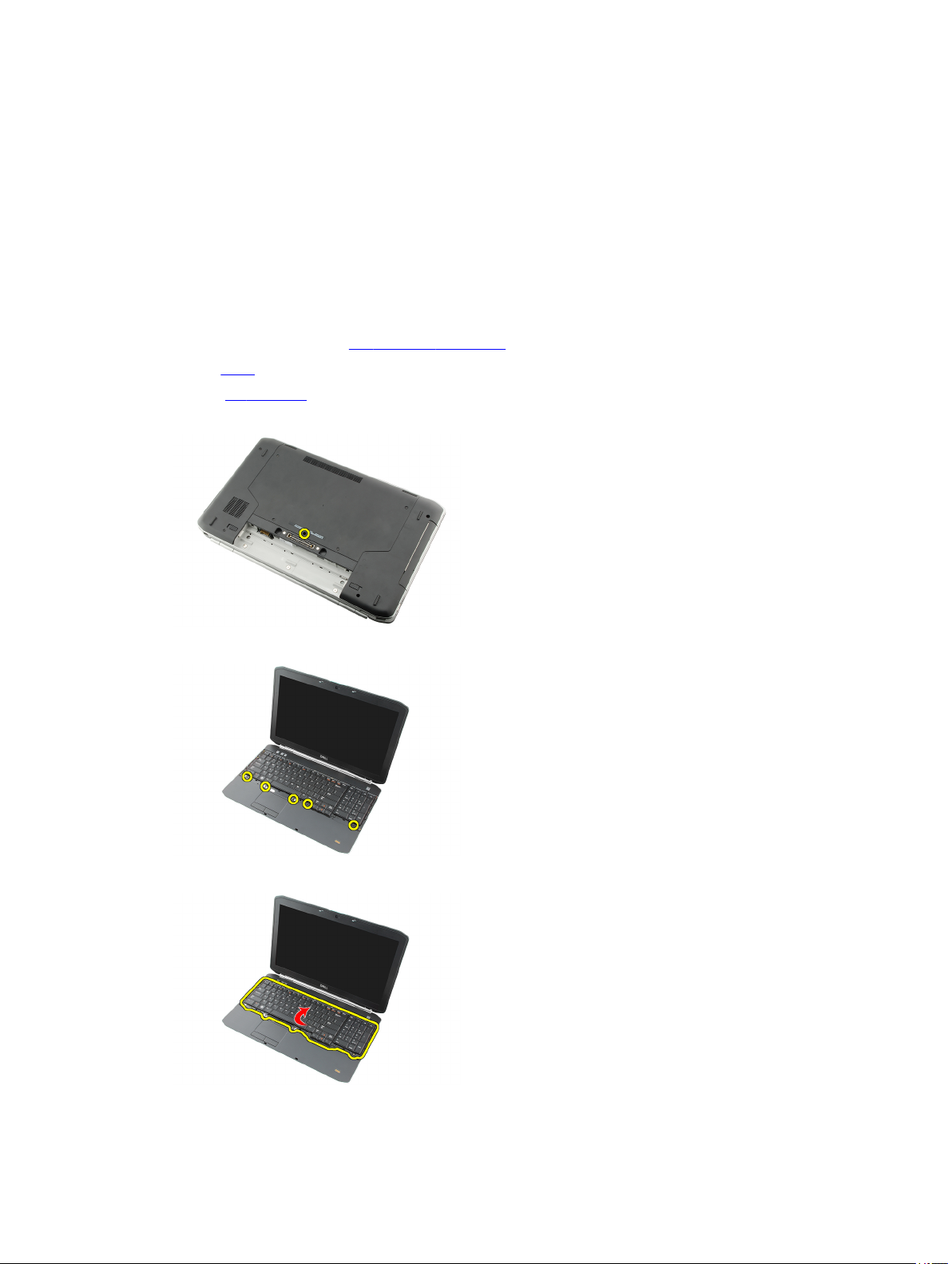
Klávesnice
Demontáž klávesnice
1. Postupujte podle pokynů v části Před manipulací s počítačem.
2. Vyjměte baterii.
3. Odeberte rám klávesnice.
4. Překlopte počítač a odšroubujte šroubky, které připevňují klávesnici k zadní straně počítače.
5. Překlopte počítač a odšroubujte šroubky, které připevňují klávesnici k přední straně počítače.
9
6. Páčením nahoru nadzvedněte klávesnici od svých hran a překlopte ji.
25
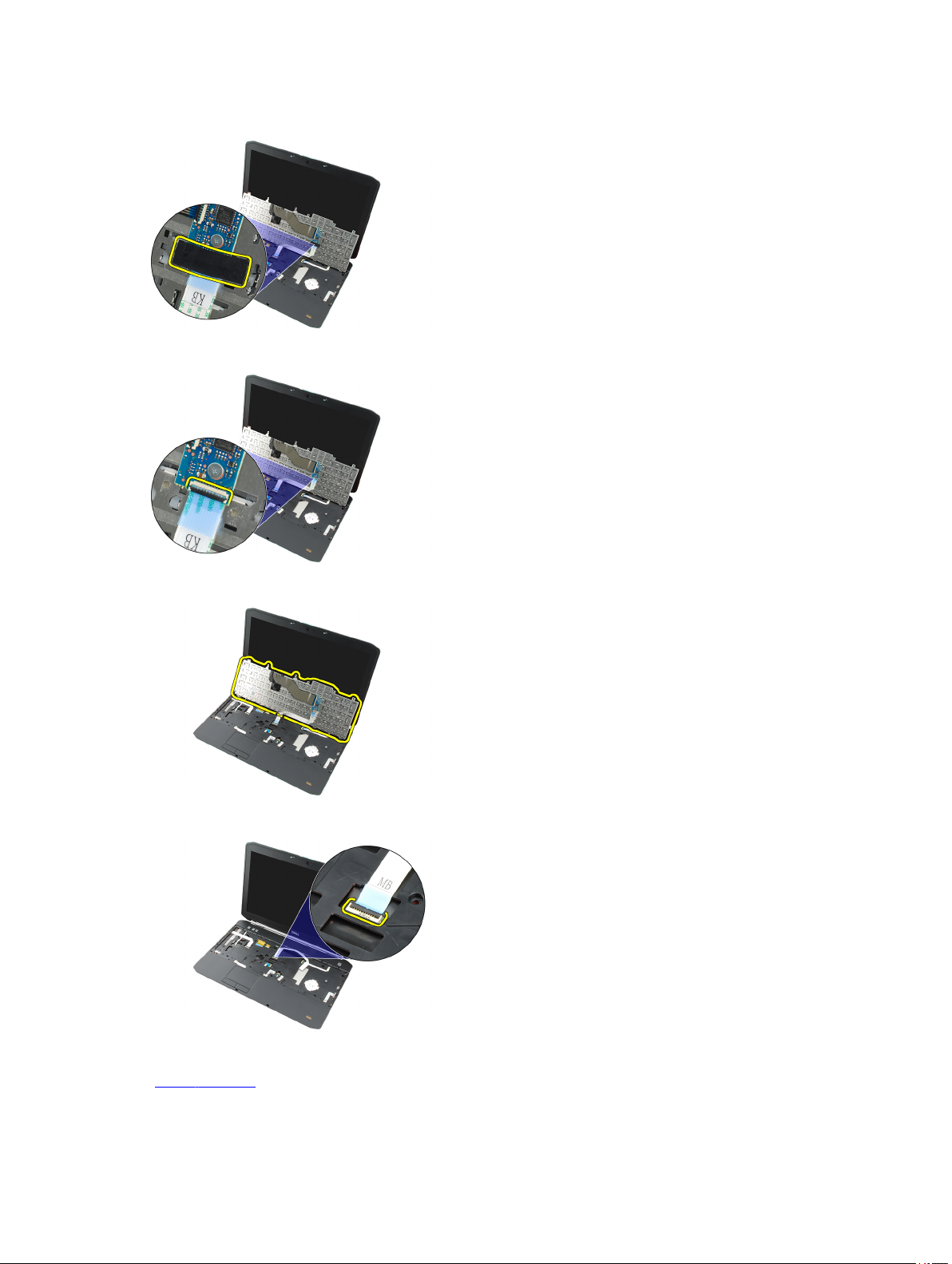
7. Odeberte mylarovou pásku, která připevňuje datový kabel klávesnice k zadní straně klávesnice.
8. Odpojte datový kabel klávesnice.
9. Překlopte klávesnici.
10. Odpojte datový kabel klávesnice a odeberte jej z počítače.
Související odkazy
Montáž klávesnice
26
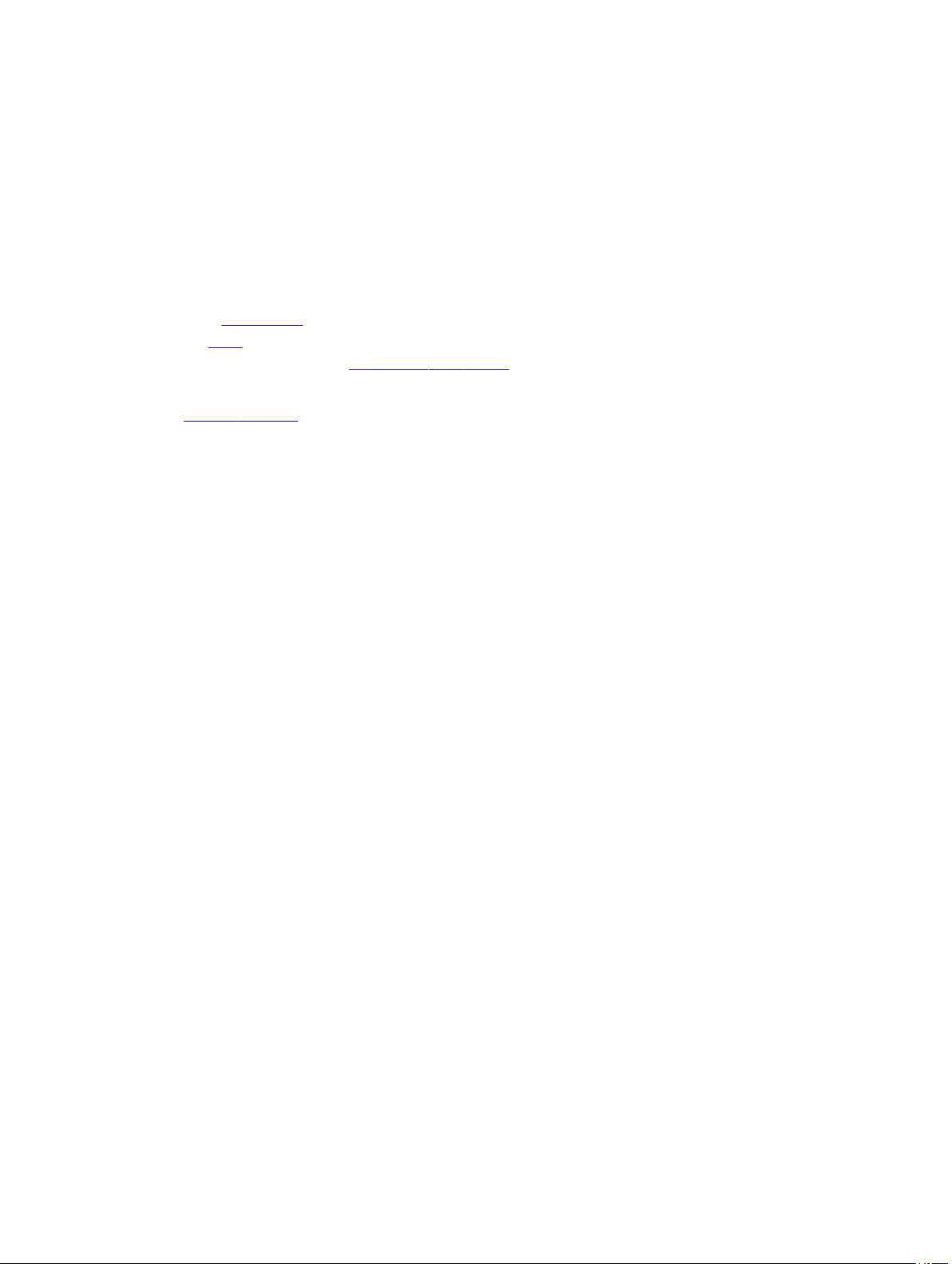
Montáž klávesnice
1. Připojte datový kabel klávesnice k základní desce.
2. Připojte datový kabel klávesnice k zadní straně klávesnice.
3. Znovu použijte pásku a připevněte tak datový kabel klávesnice k zadní straně klávesnice.
4. Nasaďte klávesnici na opěrku rukou a zarovnejte otvory pro šroubky.
5. Zašroubujte šroubky klávesnice.
6. Překlopte počítač a utáhněte šroubek na zadní straně počítače.
7. Nasaďte rám klávesnice.
8. Vložte baterii.
9. Postupujte podle pokynů v části Po manipulaci uvnitř počítače.
Související odkazy
Demontáž klávesnice
27
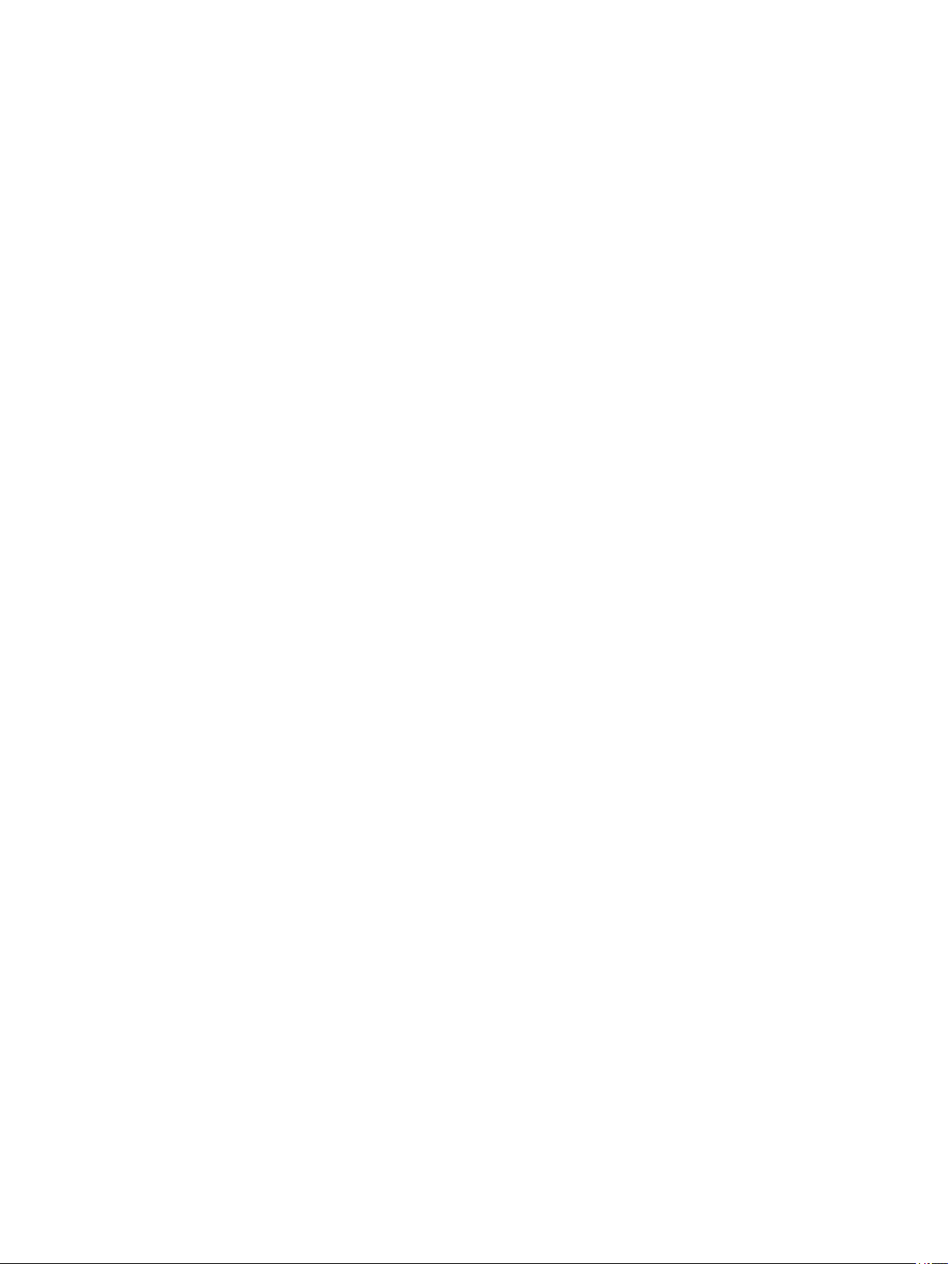
28
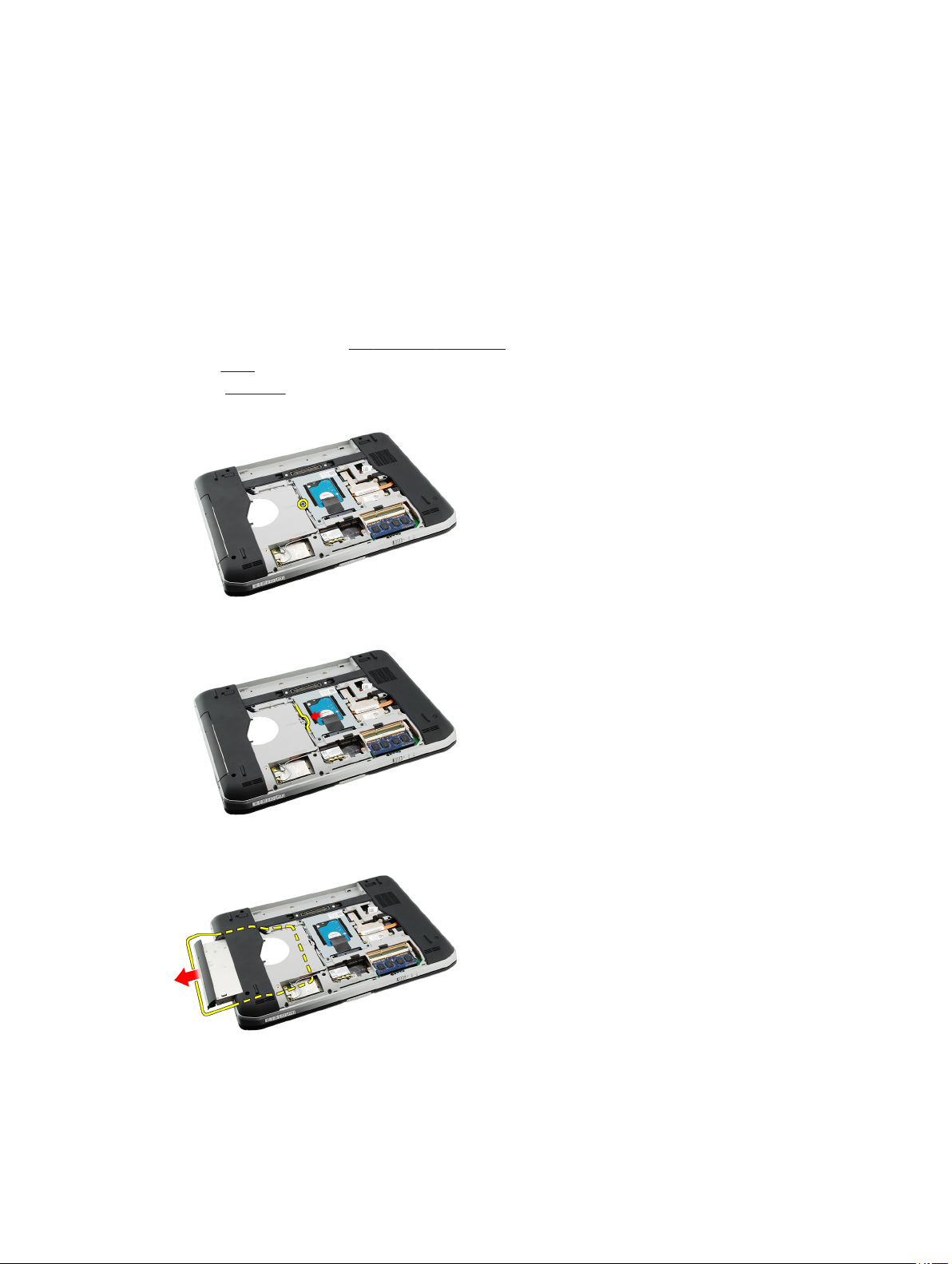
Optická jednotka
Demontáž optické jednotky
1. Postupujte podle pokynů v části Před manipulací s počítačem.
2. Vyjměte baterii.
3. Odeberte zadní panel.
4. Vyšroubujte šroub, který připevňuje optickou jednotku k počítači.
5. Posunutím výčnělku směrem od počítače uvolníte optickou jednotku ze své pozice.
10
6. Vyjměte optickou jednotku z počítače.
Související odkazy
29
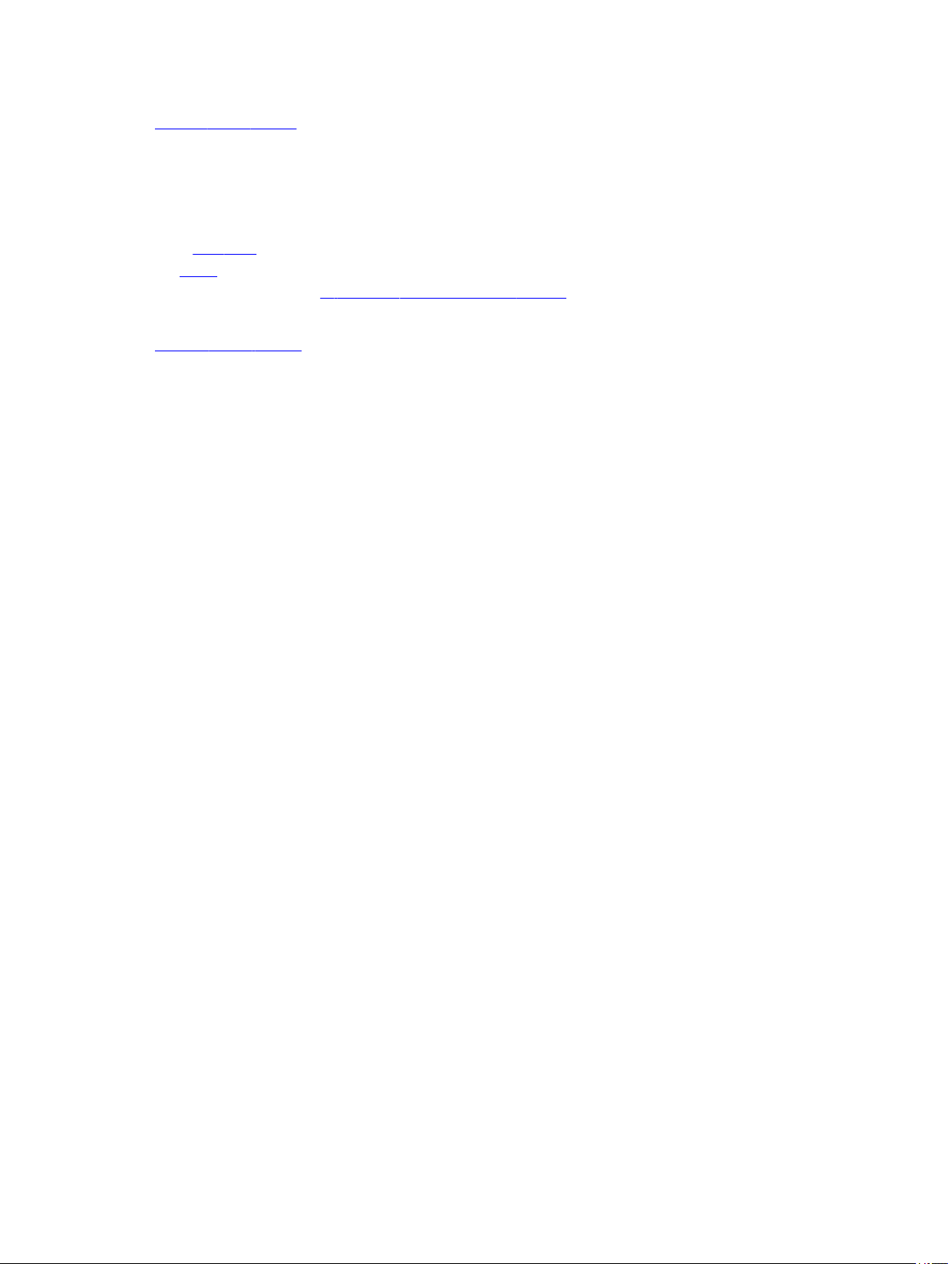
Instalace optické jednotky
Instalace optické jednotky
1. Vsuňte optickou jednotku do pozice pro jednotku na pravé straně počítače.
2. Upevněte šroub na zadní straně počítače, čímž zajistíte optickou jednotku.
3. Nasaďte zadní panel.
4. Vložte baterii.
5. Postupujte podle pokynů v části Po manipulaci s vnitřními součástmi počítače.
Související odkazy
Demontáž optické jednotky
30
